Kathrein UFS 913sw Operating Guide [nl]
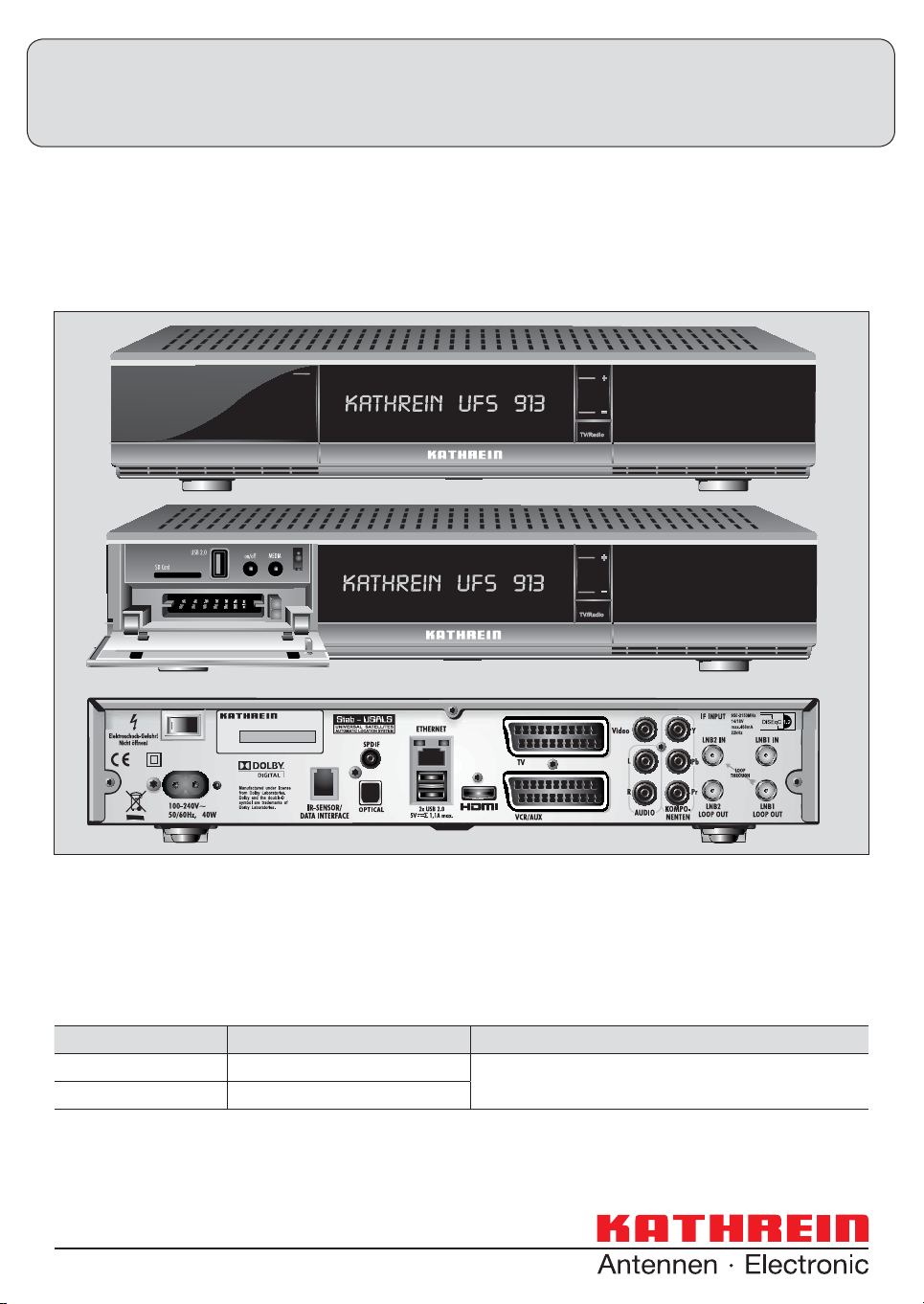
Gebruiksaanwijzing deel 2 UFS 913
Basisfuncties en bediening Holländisch
Ontvanger Bestelnummer
UFS 913si 20210184
UFS 913sw 20210185
Bedieningshandleiding geldig vanaf softwarestand:
1.00

Voorwoord
Geachte klant,
deze bedieningshandleiding zal uw helpen optimaal gebruik te kunnen maken van de omvangrijke functies
van uw nieuwe receiver.
Wij hebben de gebruiksaanwijzingen zo duidelijk mogelijk opgesteld en zo kort mogelijk gehouden.
Om bepaalde vakuitdrukkingen te begrijpen die niet vertaald kunnen worden hebben wij een klein
woordenboek aan het eind van deze handleiding bijgevoegd.
Met de aan/uitknop hebben we rekening gehouden met milieuvriendelijkheid. Koppel de receiver daarom
om stroom te sparen bij langere tv-pauzes van de stroom af. Bij kortere pauzes kunt u de receiver met de
afstandsbediening op stand-by zetten zodat slechts een minimum van de stroom wordt gebruikt.
Wij wensen u een goede ontvangst en veel plezier met uw nieuwe HDTV-receiver.
Het
KATHREIN-Team
2
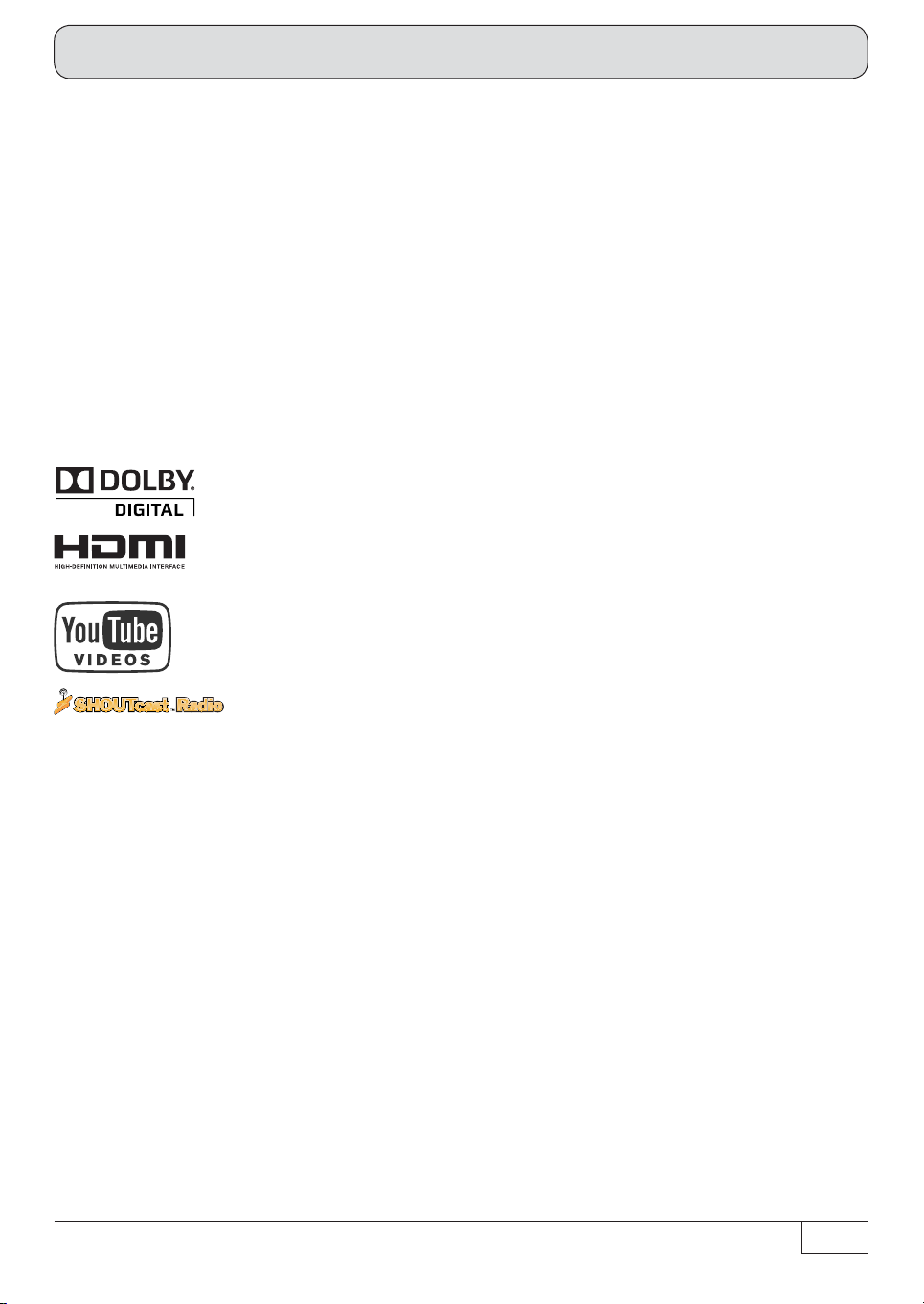
Juridische informatie
Aanwijzingen voor Audio MPEG Inc. en S.I.SV.EL, S.P.A:
Dit apparaat maakt gebruik van rechtelijk beschermde technologieën die door patenten in de VS en door
andere rechten op immateriële goederen ook in andere landen zijn beschermd.
KATHREIN-Werke KG heeft hiertoe van Audio MPEG Inc. en Societa‘ Italiana per lo sviluppo
dell‘elettronica, S.I.SV.EL, S.P.A gebruiksrechten verkregen, die onderhevig zijn aan bepaalde beperkingen
en die ook door u als klant in acht moeten worden genomen. Volgens deze rechten mag het apparaat
alleen in particuliere, niet-commerciële toepassing door eindklanten en voor gelicentieerde inhouden
worden gebruikt. Een toepassing voor commerciële doeleinden is niet toegestaan. De toepassing van
producten of methoden die samen met dit apparaat worden verkocht of gebruikt, wordt niet beschreven.
De toepassing van reversibele technieken en de demontage is met betrekking tot de gelicentieerde
technologieën eveneens niet toegestaan.
Aanwijzing voor DiSEqC™:
Het in deze bedineingshandleiding genoemde begrip DiSEqC™ is een gedeponeerd handelsmerk van de
European Telecommunication Satellite Organization (EUTELSAT).
Vervaardigd onder licentie van Dolby Laboratories. Dolby en het Dubbel-DSymbool zijn gedeponeerde handelsmerken van de Dolby Laboratories.
®
Deze receiver bevat onder andere software, die onder de GNU (General Public License) gelicentieerd is.
De brontekst van het programma is verkrijgbaar onder: http://www.kathrein.de/linux/receiver/ufs913
Softwarewijzigingen/gebruik van toepassingen
Bij aanpassingen in de software van de receiver en gebruik van toepassingen die niet door Kathrein ter
beschikking zijn gesteld, vervalt de garantiedekking! De kosten voor verzending en reparatie van receivers
die werden veroorzaakt door het gebruik van software en toepassingen die niet door de fi rma Kathrein
beschikbaar zijn gesteld, komen voor uw eigen rekening!
Gebruik daarom voor uw receiver uitsluitend software en toepassingen die door de fi rma Kathrein als
satellietdownload of via de website (www.kathrein.de) beschikbaar worden gesteld.
De fi rma Kathrein kan niet aansprakelijk worden gesteld voor het verlies van opnames/gegevens van
externe opslagmedia.
De op het apparaat/product vanaf de fabriek geïnstalleerde software operationeel en beschikt over de
gebruikelijk kwaliteit voor dit product. Eventuele fouten kunnen bij de ontwikkeling van de software technisch
niet volledig worden uitgesloten. Er is echter alleen een defect van de meegeleverde software aanwezig
wanneer de bruikbaarheid voor de normale toepassing met het apparaat/product niet mogelijk is. Met
slechts een irrelevante reductie van de kwaliteit wordt geen rekening gehouden. Een functiebeperking van
de software/van het programma die resulteert uit hardwaredefecten, omgevingsomstandigheden, foutieve
bediening en dergelijke is geen gebrek van de software.
De begrippen HDMI, HDMI High-Defi nition Multimedia Interface en het HDMI logo
zijn handelsmerken resp. gedeponeerde handelsmerken van de HDMI Licensing,
LLC in de V.S. en andere landen.
YouTube en het YouTube-logo zijn handelsmerken resp. gedeponeerde
handelsmerken van YouTube, LLC.
SHOUTcast™Radio en het SHOUTcast™Radio-logo zijn handelsmerken resp.
gedeponeerde handelsmerken van Nullsoft Inc.
3
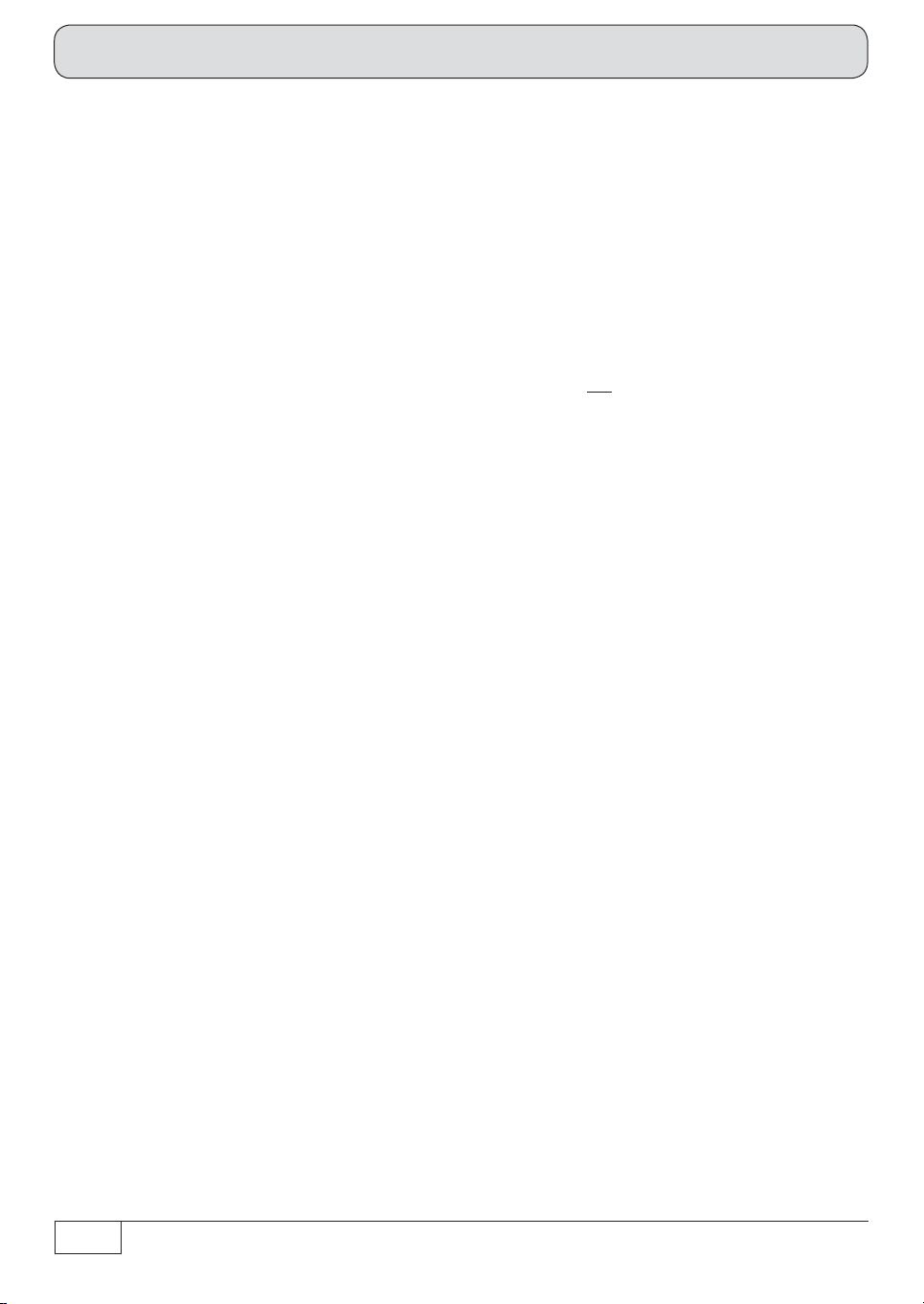
Inhoudsopgave
Voorwoord ......................................................... 2
Juridische informatie ....................................... 3
Inhoudsopgave ................................................. 4
Veiligheidsinstructies - Belangrijke aanwijzin-
gen ..................................................................... 6
Basisfuncties .................................................. 10
Afstandsbediening in live-werking (TV/Radio) 11
Als u televisie wilt kijken, kunt u ... ................. 12
Als u naar de radio wilt luisteren, kunt u ... .... 13
Als u teletekst wilt lezen, kunt u ... ................. 14
Als u met een tijdsverschuiving (timeshift) televi-
sie wilt kijken, kunt u ... .................................. 15
Als u een uitzending direct wilt opnemen, kunt u
... .................................................................... 16
Als u een latere uitzending wilt opnemen (opna-
me wilt plannen), kunt u ... ............................. 17
Als u een opname wilt weergeven, kunt u ... .. 18
Als u een opname wilt wissen, kunt u ... ........ 19
Bewerkings- en selectiemogelijkheden in de
menu's ............................................................ 20
Alfanumerieke ingaven ................................... 21
Wissel tussen tv- en radiowerking .................. 23
Instellen van het volume ................................ 23
Programmakeuze ........................................... 23
... direct .................................................................. 23
... uit de progammalijst .......................................... 23
Programmamelding (Informatie) .................... 26
Oproepen optionele programma’s .................. 28
Selecteer audiospoor ..................................... 29
Ondertitelselectie .......................................... 30
Teletekst ......................................................... 31
Automatische timeshift ................................... 32
OTR (One Touch Recording) - Directe opname
op de harde schijf .......................................... 33
Beeld in beeld ................................................ 35
Symbolenverklaring van het display van de
receiver .......................................................... 36
Programmagids (Elektronische programmagi-
ds) .................................................................... 37
Algemene informatie over de programmagids 37
Oproepen EPG ............................................... 38
4
Navigatie (afstandsbedieningstoetsen in de
EPG) .............................................................. 39
Aanzichten van de EPG ................................. 40
Weergave “Nu draait” ............................................ 40
Weergave "Nu draait" ............................................ 40
Aanzicht programma (Programmagids) ................ 41
Aanzicht rubrieken ................................................. 42
Aanzicht opnameschema ...................................... 43
Opnameplanning (Timer) ............................... 43
Uitzending in de EPG beschikbaar ........................ 44
Mappenoverzicht (opnameplaats) vastleggen ....... 44
Uitzending niet in de EPG beschikbaar ................. 44
Soort opname vastleggen ..................................... 45
Herinneringsfunctie ............................................... 49
Aanzicht opnameschema ...................................... 50
Bewerken van een opname ................................... 51
Overlapping van opnames .................................... 52
Zoekfunctie ..................................................... 53
Meer uitzendingen zoeken .................................... 53
Presentator/presentatrice - acteur/actrice ............ 54
Zoeken op trefwoord in details .............................. 54
Zoeken in volledige tekst ....................................... 55
Menu Extra‘s .................................................. 56
Mijn tips ................................................................. 56
Acteurslijst ............................................................. 57
Opnamearchief (opnames weergeven/bewer-
ken) .................................................................. 58
Oproepen opnamearchief (Mijn opnames) ..... 58
Navigatie (afstandsbedieningstoetsen in opna-
mearchief) ...................................................... 59
Aanzichten van het opnamearchief (sortering
van de opnames) ........................................... 60
Weergave van een opname ........................... 61
Opnames bewerken ....................................... 63
Wissen ................................................................... 64
Blokkeren .............................................................. 64
Herbenoemen ........................................................ 64
Categorie wijzigen ................................................. 65
Nieuwe map aanmaken ......................................... 66
In map verplaatsen ................................................ 66
Decoderen in stand-by .......................................... 66
Op externe gegevensdrager (bijv. NAS) kopiëren . 67
Blokmarkering starten ........................................... 68
Map in opnamearchief ................................... 69
Nieuwe map aanmaken ... ..................................... 69
In map verplaatsen ... ............................................ 70
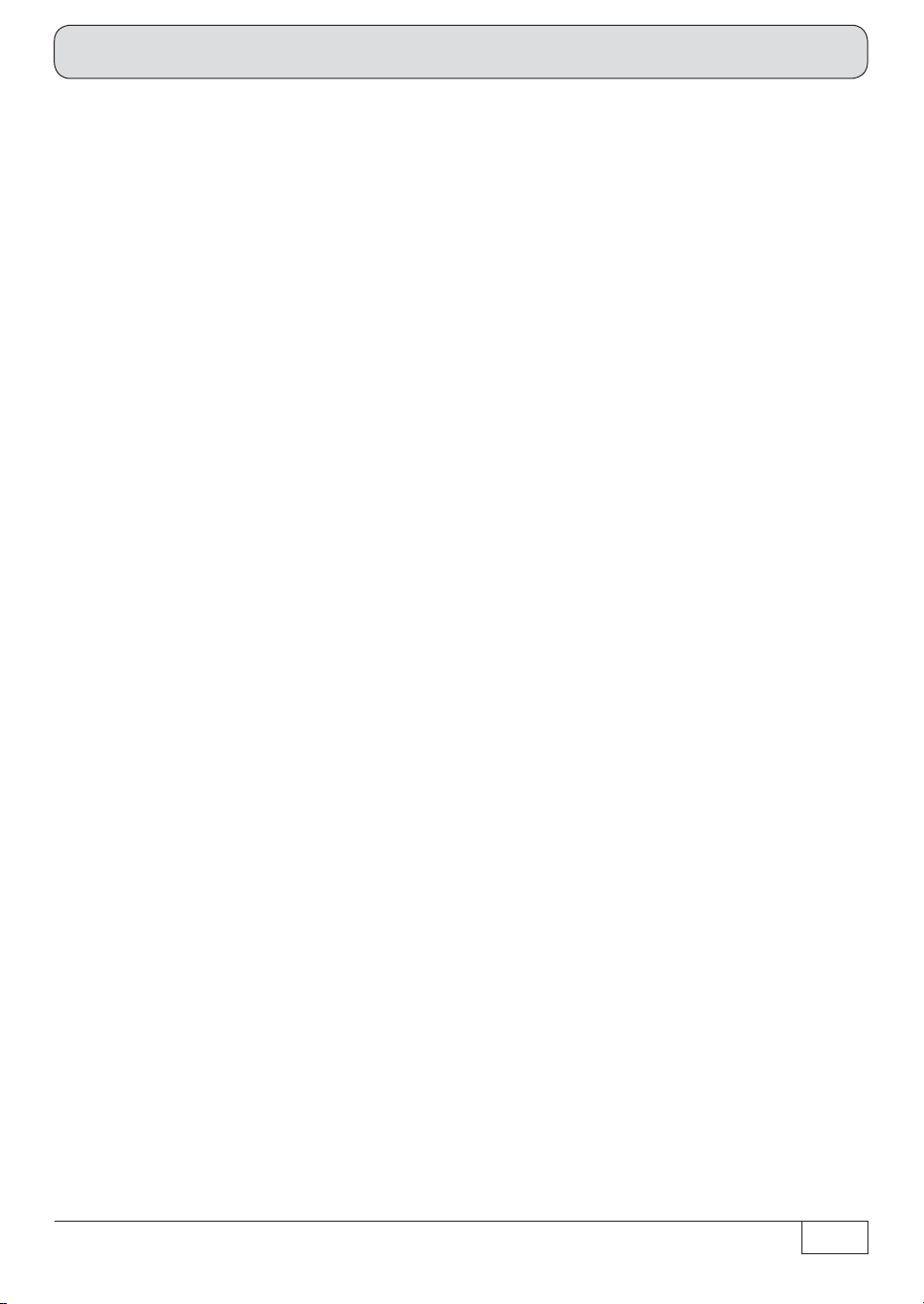
Inhoudsopgave
Map bewerken (wissen/herbenoemen) ................. 71
Hoofdstukoverzicht ......................................... 72
Hoofdstuk aanmaken ............................................ 72
Hoofdstuk oproepen .............................................. 72
Hoofdstuk wissen .................................................. 73
Kathrein-portal (Mediacenter) ....................... 74
Hoofdmenu ...................................................... 75
Oproepen en invoeren in het hoofdmenu ....... 75
Overzicht van de ondermenu’s van het hoof-
dmenu ........................................................... 76
Hoofdmenu - Programmalijst bewerken....... 77
Oproepen van het menu ................................ 77
Navigatie (afstandsbedieningstoetsen in menu
“Programmalijst bewerken”) ........................... 79
Aanzichten (sorteringen) ................................ 80
Selectie van het/de te bewerken programma(‘s)
....................................................................... 81
Programma's (Programmalijsten) bewerken .. 81
Verplaatsen ........................................................... 82
Wissen ................................................................... 82
Overslaan .............................................................. 82
Blokkeren .............................................................. 83
Aan favorietenlijst toevoegen ................................ 83
tvtv aan/uit ............................................................. 84
Blokmarkering starten ........................................... 85
Favorietenlijsten bewerken ............................ 86
Verplaatsen ........................................................... 86
Verwijderen uit favorietenlijst ................................. 86
Blokkeren .............................................................. 86
Blokmarkering starten ........................................... 86
Herbenoemen favoriet ........................................... 87
Hoofdmenu - Zoeken naar programma's ..... 88
Oproepen van het menu ................................ 88
Automatisch zoeken naar programma’s ......... 89
Handmatig zoeken naar programma's ........... 91
Programma’s zoeken met service-ID ............. 93
Hoofdmenu - Servicemenu ............................ 95
Oproepen van het menu ................................ 95
Automatisch actualiseren van de software ..... 96
Actualisering software via satelliet ................. 98
Actualisering via USB ................................... 100
Actualisering software ......................................... 100
Actualisering programmalijst ............................... 101
Programmalijst op USB-apparaat opslaan .......... 101
Fabrieksinstelling laden ................................ 101
Hoofdmenu - Instellingen ............................ 102
Oproepen van het menu .............................. 102
Eerste installatie ........................................... 103
Basisinstellingen .......................................... 103
Video-instellingen ................................................ 104
Audio-instellingen ................................................ 106
Datum en tijd ....................................................... 107
Afstandsbedieningscode ..................................... 108
Door gebruiker gedefinieerde instellingen .... 110
Kinderslot ............................................................ 110
Beeldschermmenu aanpassen ............................ 112
EPG-instellingen .................................................. 113
PVR-instellingen .................................................. 114
Mediacenter Setup .............................................. 115
Autom. actualisering programmalijst ................... 115
Antenne & satelliet ....................................... 116
Sat-Finder ............................................................ 116
Tunerconfiguratie ................................................. 117
Satelliet bewerken ............................................... 118
Transponder bewerken ........................................ 120
Hoofdmenu - Interfaces ............................... 124
Oproepen van het menu .............................. 124
Common Interface (CI) ................................. 125
Meervoudige decodering ..................................... 125
Autom. decodering in stand-by-modus ................ 126
Schijfmanagement ....................................... 126
Opname-/media-archief formatteren ................... 126
Archief-harde schijf inrichten ............................... 127
Netwerkinstellingen ...................................... 129
Hoofdmenu - Toepassingen ........................ 130
Oproepen van het menu .............................. 130
Hoofdmenu - Taalkeuze ............................... 131
Oproepen van het menu .............................. 131
Bediening van de voorzijde (zonder afstands-
bediening) ..................................................... 132
Klein technisch woordenboek ..................... 134
Opsporen van fouten en verhelpen van pro-
blemen ........................................................... 138
Service ........................................................... 139
Trefwoordenlijst ............................................ 140
5
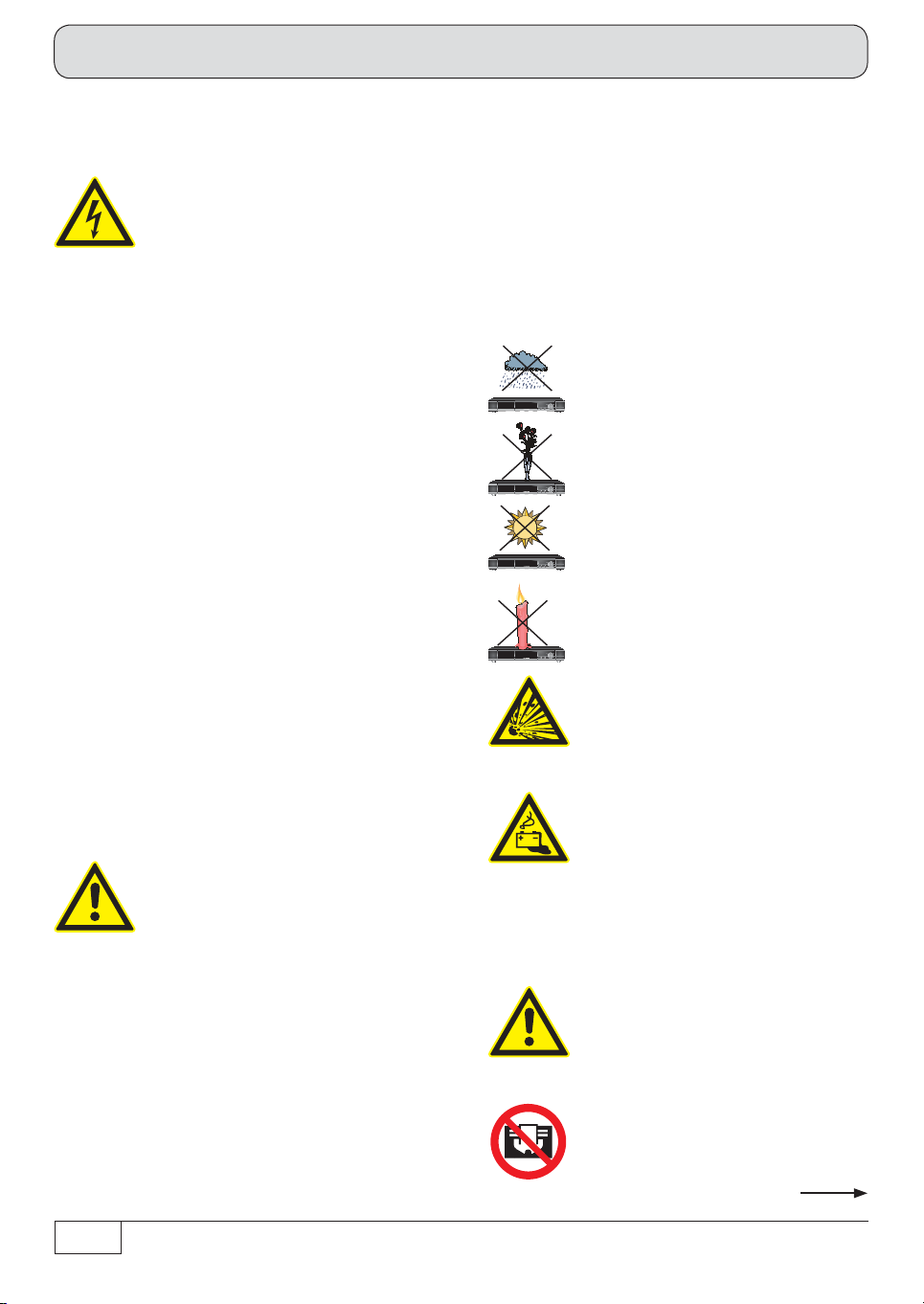
Veiligheidsinstructies - Belangrijke aanwijzingen
Deze beide pagina's bieden belangrijke aanwijzingen ten aanzien van het gebruik, de plaats van opstelling
en de aansluiting van het apparaat. Lees de aanwijzingen zorgvuldig door voordat u het apparaat in gebruik
neemt.
Gevaar!
Waar-
schuwing!
6
Stroomkabel
Let erop dat de stroomkabel
(stroomtoevoerkabel) niet wordt
beschadigd. Apparaten met
een beschadigde stroomkabel
moeten van de elektriciteit worden
losgekoppeld (door de stekker uit
het stopcontact te nemen) en door
een vakkundige elektricien worden
gerepareerd voordat deze weer in
gebruik mogen worden genomen.
Gebruik alleen de meegeleverde
netadapter (indien aanwezig)!
Er bestaat levensgevaar door elektrische schokken!
Reiniging
Neem de stekker uit het stopcontact
voordat u het apparaat reinigt.
Gebruik voor het schoonmaken
een droge doek en maak alleen het
oppervlak schoon. Open het apparaat
in geen geval.
Aanraking van onderdelen in het
apparaat kan tot levensgevaarlijke
elektrische schokken leiden!
Spelende kinderen
Let erop dat kinderen geen voorwerpen in de ventilatiesleuven steken.
Er bestaat levensgevaar door elektrische schokken!
Aarding
De antenne-installatie moet op
reglementaire wijze worden geaard
of op de equipotentiale worden
aangesloten.
Hierbij moeten de EN 60728/11 en de
toepasselijke nationale voorschriften
in acht worden genomen.
Bij blikseminslag bestaat gevaar door
overspanning!
Netspanning
Gebruik het apparaat alleen op de
netspanning die op het apparaat is
aangegeven (zie de waarde op de
achterkant van het apparaat of op de
externe voeding). Het apparaat mag
Waar-
schuwing!
Waar-
schuwing!
Niet
bedekken
pas op het elektriciteitsnet worden
aangesloten nadat de verbindingen
met de antenne en het tv-toestel c.q.
het kabelnet en de PC tot stand zijn
gebracht.
Als de netspanning te hoog is, bestaat
er brandgevaar!
Vochtigheid, direct zonlicht,
warmte en open vlammen
Bescherm het apparaat tegen
vochtigheid, druppel- en spatwater
(zet geen gevulde voorwerpen, zoals
vazen, op het apparaat). Plaats
het apparaat niet in de buurt van
een verwarming, in direct zonlicht
en in vochtige ruimtes. Gebruik het
apparaat alleen in een gematigd,
niet-tropisch klimaat! Plaats geen
open vlammen, zoals kaarsen, op het
apparaat!
Er bestaat brandgevaar!
Batterijen
Als er batterijen (bijv. voor de
afstandsbediening) met uw apparaat
zijn meegeleverd, dient u erop te letten
dat de batterijen niet aan ontoelaatbare verwarming, direct zonlicht of
vuur worden blootgesteld. Vervang
de batterijen alleen door identieke of
gelijkwaardige typen. De batterijen
resp. de afstandsbediening zouden
anders vernield kunnen worden. Let
verder op de veiligheidsaanwijzingen
die op de batterijen zijn aangegeven:
Er bestaat explosiegevaar!
Ventilatie
De warmte die in dit apparaat
optreedt, wordt voldoende afgevoerd.
Installeer het apparaat desondanks
nooit in een kast of op een plank met
onvoldoende ventilatie. Dek nooit
de koelsleuf van het apparaat af
(met andere apparaten, tijdschriften,
tafelkleden, kleding of gordijnen)!
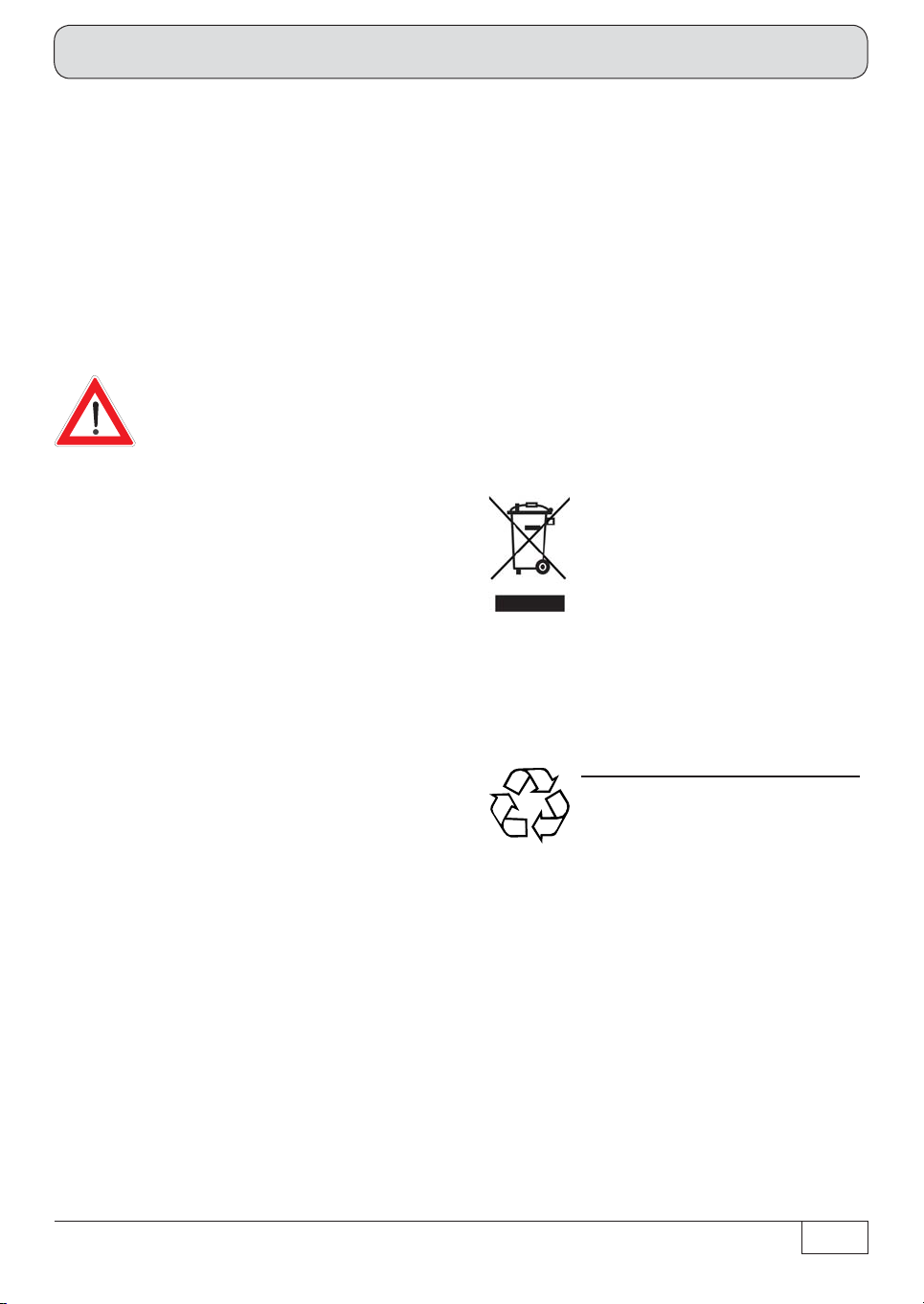
Veiligheidsinstructies - Belangrijke aanwijzingen
Opgelet!
Plaats geen voorwerpen op
het apparaat. Voor zover in de
hoofdstukken “Aansluiting en
inbedrijfstelling” of “Montage” van
de meegeleverde handleiding niet
anders is aangegeven, dient u een
ruimte van minstens 10 cm boven,
2 cm naar elke zijkant en 5 cm achter
het apparaat vrij te houden, zodat de
optredende warmte onbelemmerd
kan worden afgevoerd.
Er bestaat brandgevaar!
Reparatie
Laat reparaties aan uw apparaat
alleen door gekwalifi ceerd personeel
uitvoeren. Bij eigenmachtige pogingen
om het apparaat te openen of te
repareren vervalt de garantiedekking!
Door ondeskundige ingrepen in het
apparaat kan de elektrische veiligheid
van het apparaat in gevaar komen.
De fabrikant is niet aansprakelijk voor
ongevallen van de gebruiker bij een
geopend apparaat!
Aansluitingen
Een foutieve bedrading van de
aansluitingen kan tot bedrijfsstoringen
of defecten aan het apparaat leiden!
en schakel het apparaat vóór het
opnametijdstip weer in.
Plaats van opstelling
Elk elektronisch apparaat ontwikkelt
warmte. De opwarming van het
apparaat ligt echter binnen het
toegestane bereik. Gevoelige
meubeloppervlakken en fi neer
kunnen door de permanente
warmte-inwerking in de loop der tijd
verkleuren. Ook de apparaatvoetjes
kunnen voor kleurveranderingen op
behandelde meubeloppervlakken
zorgen. Zet het apparaat eventueel
op een vaste, geschikte en vlakke
ondergrond!
Elektronische apparaten horen
niet bij het huisvuil maar moeten volgens richtlijn 2002/96/EG VAN
HET EUROPESE PARLEMENT
EN DE RAAD van 27 januari 2003
inzake elektrische en elektronische
oude apparaten vakkundig worden
verwijderd.
Geef dit apparaat aan het einde van
de gebruiksduur af bij een hiervoor
bestemde inzamelplaats.
Langere afwezigheid, onweer,
toegankelijkheid netstekker
Om het apparaat geheel van het
stroomnet los te nemen, moet u
de netstekker uit het stopcontact
verwijderen. Plaats het apparaat in
de nabijheid van een stopcontact
en let op de toegankelijkheid van
dit stopcontact zodat u te allen tijde
in staat bent het apparaat van het
stroomnet los te koppelen.
Schakel het apparaat bij langdurige
afwezigheid en bij onweer altijd uit
met de aan/uit-knop en ontkoppel
het apparaat vervolgens van het
stroomnet door de stekker uit het
stopcontact te nemen. Dat geldt
ook voor alle apparaten die op het
apparaat zijn aangesloten. Ook
afkoppeling van het kabelnet wordt
aangeraden. Denk aan eventuele
timerprogrammeringen (receiver)
Lege batterijen zijn speciaal afval!
Doe lege batterijen niet bij het
huisvuil maar geef deze af bij een
inzamelplaats voor oude batterijen!
7
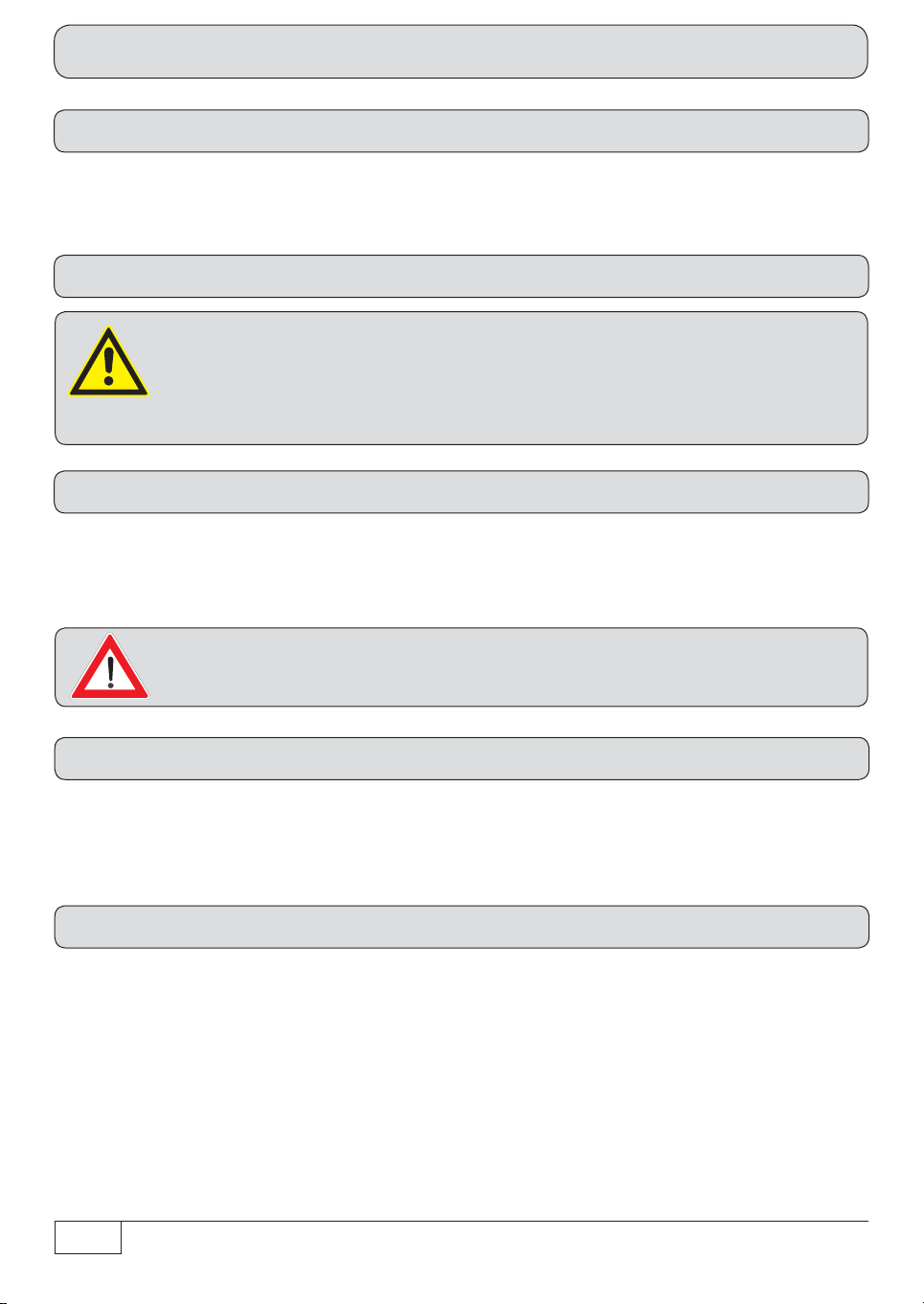
Veiligheidsinstructies - Belangrijke aanwijzingen
Terugsturen/originele verpakking
Bewaar de originele verpakking om de receiver eventueel terug te kunnen sturen. Receivers zijn vanwege
hun constructie gevoelig voor stoten en zijn in de receiver alleen door de originele verpakking voldoende
beschermd. Bij een onvakkundige verzending vervalt de garantiedekking voor de receiver.
Ventilatiesleuven van het apparaat
Controleer of de ventilatiesleuven van het apparaat niet door voorwerpen worden
geblokkeerd resp. bedekt. Het apparaat kan anders oververhit raken.
Waar-
schuwing!
Er bestaat brandgevaar!
Receiver uitschakelen
Voor u de receiver van het stroomnet loskoppelt, moet u deze met de stand-by-knop (on/off) van de
afstandsbediening in de stand-by-modus schakelen. Hierdoor worden eventueel gewijzigde en toegevoegde
gegevens door de receiver opgeslagen. Zodra de receiver zich in de stand-by-modus bevindt, kan hij te allen
tijde van het stroomnet worden losgekoppeld.
U mag de receiver tijdens de werking niet van het stroomnet loskoppelen!
Hierdoor kan gegevensverlies optreden en de software worden beschadigd.
Programmabezetting
Er vinden voortdurend veranderingen met betrekking tot de programmabezetting van de satellieten
en transponders plaats. In dat geval moeten de programma’s opnieuw worden ingesteld, omdat de
fabrieksprogrammering slechts met de stand op de productiedatum overeenkomt. De gegevens voor deze
nieuwe instelling kunt u op Internet of in de betreffende tijdschriften vinden.
Receiversoftware actualiseren
Uw receiver werd af fabriek met de modernste software uitgerust. Wij doen ons best de software aan
de wensen van onze klanten en aan de stand der techniek aan te passen. Raadpleeg het hoofdstuk
“Hoofdmenu - Servicemenu”, “Actualiseren software” voor meer informatie.
8
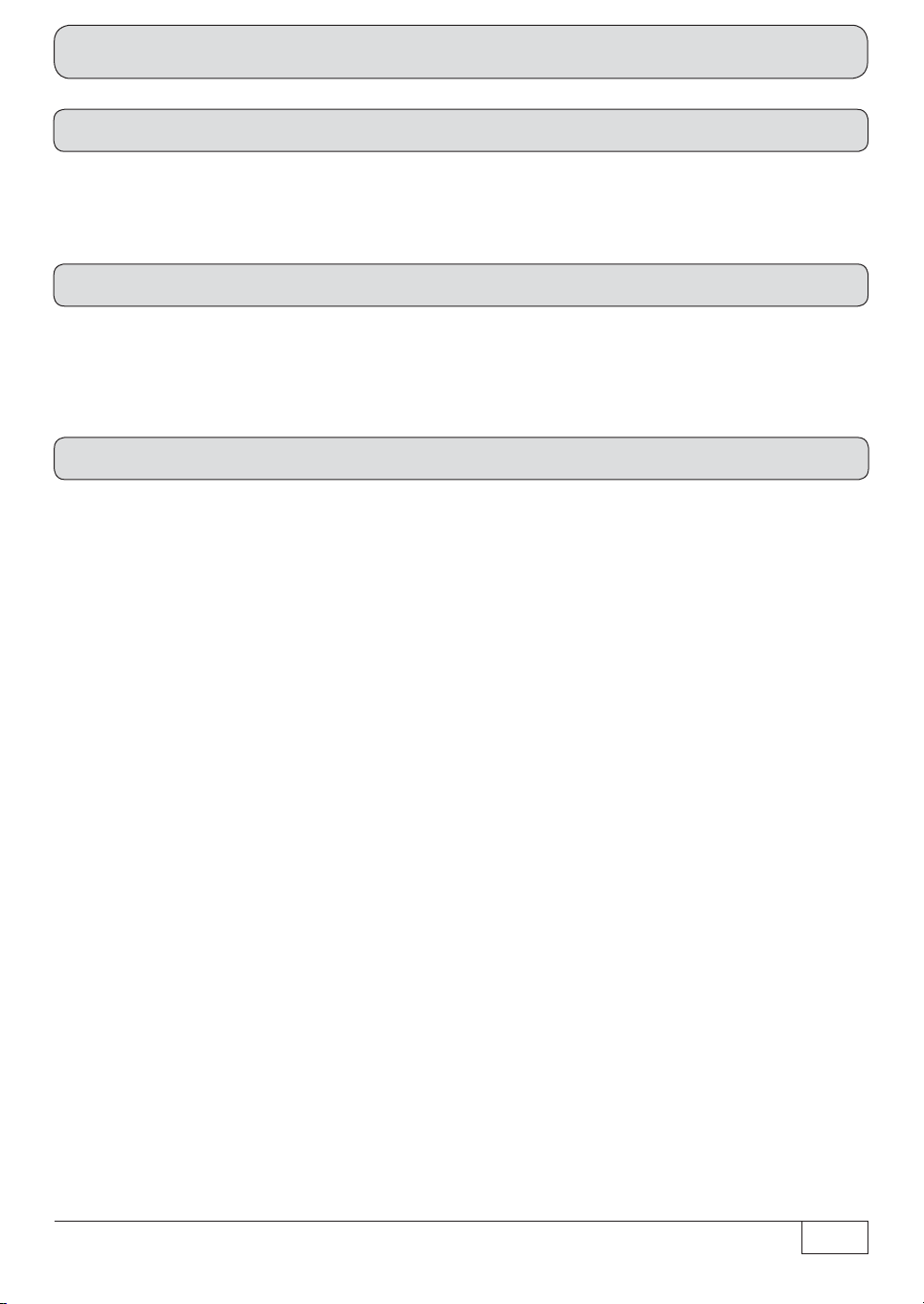
Veiligheidsinstructies - Belangrijke aanwijzingen
Netwerkfunctie
Om de pc/laptop via het netwerk met de receiver te kunnen verbinden moet u onbeperkte rechten
(administratorrechten) op uw pc/laptop en in uw netwerk hebben. Zie hiervoor het hoofdstuk “Hoofdmenu”,
“Interfaces”, “Netwerkinstellingen”.
Stroomverbruik in de stand-by-modus < 0,5 W
Het op de verpakking van de receiver afgedrukte stand-by-vermogen van < 0,5 W wordt alleen bereikt,
als het display van de receiver in de stand-by-modus wordt uitgeschakeld. Deze instelling kunt u in het
volgende menu aanbrengen: “Hoofdmenu”, “Instellingen”, “Door gebruiker gedefi nieerde instellingen”,
“Beeldschermmenu aanpassen”, “Frontdisplay in stand-by” → Instelling “Uit”.
Overige bepalingen
De in deze gebruiksaanwijzing opgenomen informatie vormt de actuele stand op het moment dat
deze wordt gedrukt. Wij behouden ons echter het recht voor om te allen tijde zonder voorafgaande
kennisgeving wijzigingen in deze handleiding aan te brengen. Als wij nieuwe software voor uw receiver
uitbrengen en deze gevolgen heeft voor de gebruiksaanwijzing (zoals gewijzigde menu’s en/of functies),
zullen wij, als wij dat nodig achten, via “www.kathrein.de” een nieuwe gebruiksaanwijzing als download
ter beschikking stellen.
Noteer de basisinstellingen van de receiver (die tijdens de eerste installatie zijn vastgelegd) om deze zo
nodig te kunnen herstellen!
Neem verantwoording over voor uw medemensen! Bewaar de gebruiksaanwijzing voor later
optredende vragen en geef deze bij een wissel van eigenaar door aan de nieuwe eigenaar.
Op grond van de EMC-richtlijnen mag de USB-verbindingskabel tussen receiver en harde schijf niet
langer zijn dan 50 cm.
Hoe u de receiver aansluit en de eerste installatie uitvoert staat vermeld in de Bedieningshandleiding
deel 1 “Aansluiting en inbedrijfstelling” van de UFS 913.
Bij de volgende toelichtingen van menu's en functies van de UFS 913 gaan wij ervan uit dat de receiver
vakkundig werd aangesloten en geïnstalleerd (zoals toegelicht in de bedieningshandleiding deel 1
“Aansluiting en inbedrijfstelling”).
9
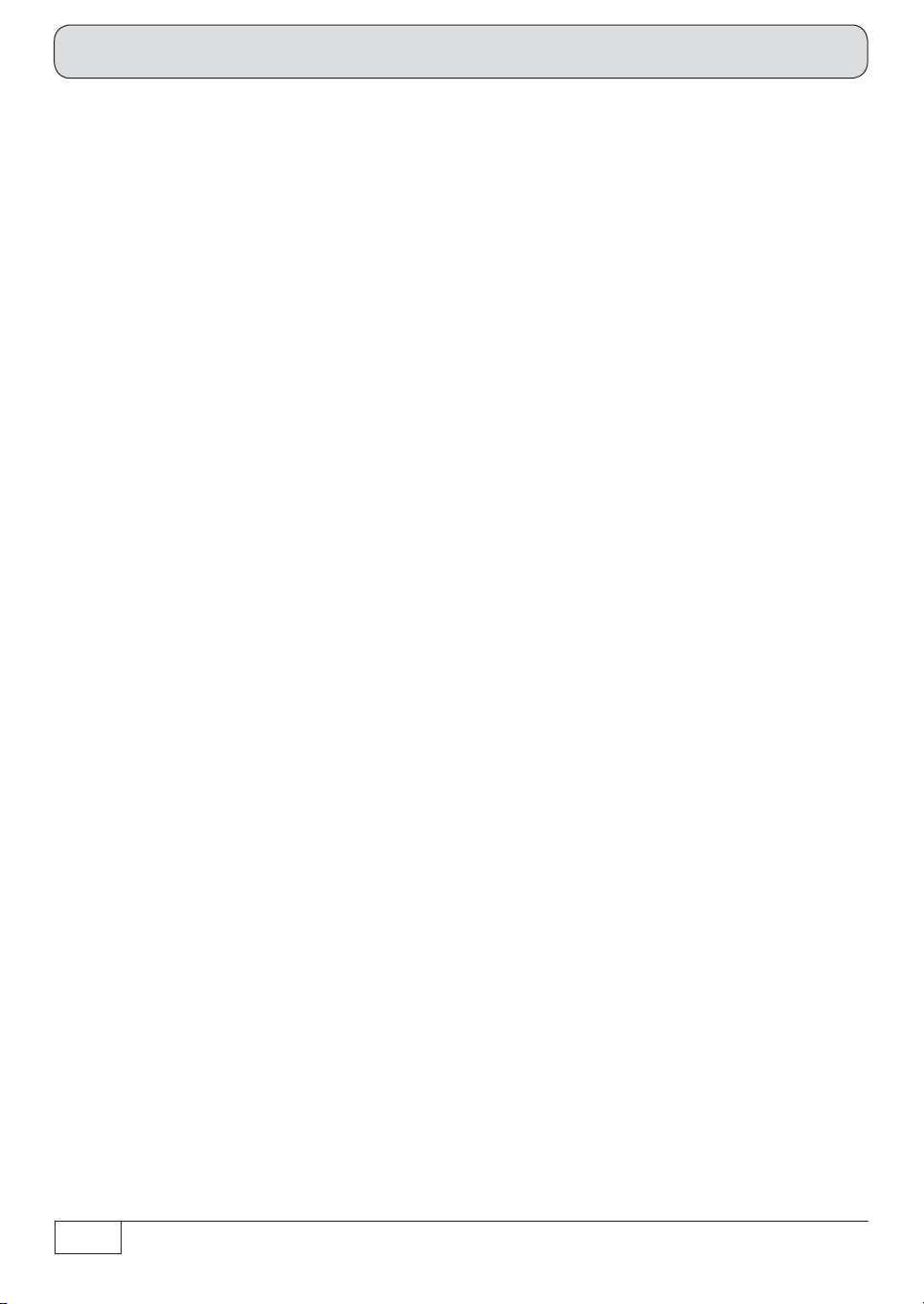
Basisfuncties
In aansluiting op het overzicht van de afstandsbediening hebben wij de belangrijkste functies van de
receiver eenvoudig voor u weergegeven (met alle benodigde toetsen van de afstandsbediening). De
toelichtingen van de punten “Als u....kunt u....” laten alleen de meest eenvoudige toepassingen van de
receiver zien zonder te ver in de details te gaan.
Een uitvoerige verklaring van de functies kunt u in de desbetreffende hoofdstukken vinden.
10

Basisfuncties
Afstandsbediening in live-werking (TV/Radio)
Wissel tv/radio-modus
Cijfertoetsen
Oproepen hoofdmenu
Volume “-” (zachter)
Geluid uit
De kleurentoetsen zijn
gereserveerd voor bepaalde
inhoudsafhankelijke functies
(bijv. teletekst ...)
Oproepen tvtv-EPG
(elektronische programmagids)
Selectie laatste opgeroepen
programma, weergaven/
menu's stapsgewijze verlaten
= Snelle beeldterugloop
Bedrijf (on)/stand-by (off)
Oproepen teletekst
Volume “+” (luider)
Programmakeuze
Oproepen programma-informatie
(Infobanner en detailinformatie)
Oproepen opnamearchief
= Navigatie/Programma-
resp. optioneel programmawissel
= Oproepen selectievenster/
bevestiging resp. oproepen
van geselecteerde menu‘s,
mededelingen ...
= Start weergave
= Snelle beeldvoorloop
Als er een extern apparaat aan de VCR-scartaansluiting is
aangesloten kan het tv-signaal dat op de VCR-scartaansluiting
aanwezig is naar de TV-scartaansluiting worden doorgelust.
Door meerdere keren indrukken van de
tv-scartmodus en de VCR-scart-doorlusmodus worden gewisseld.
OTR = One Touch Recording (opname door eenmaal indrukken)
-toets kan tussen de
Oproepen Mediacenter/
Kathrein-Portal
= Start Timeshift
(Stilstaand beeld)/Pauze
= Start opname (OTR)
= Stop weergave/
Timeshift/Opname
11
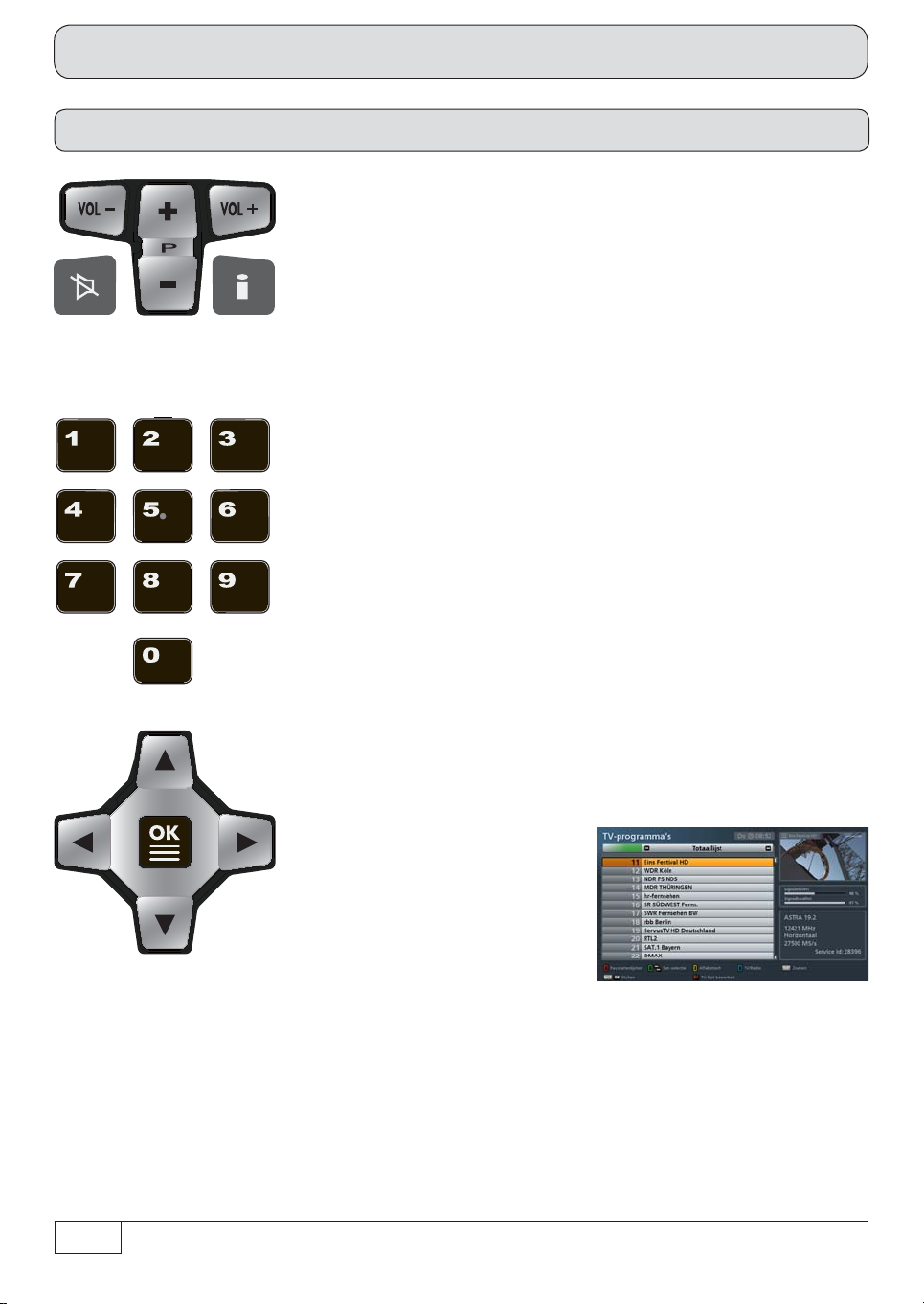
Basisfuncties
Als u televisie wilt kijken, kunt u ...
- Met
- Met
- Met
- Met
- Met ... de programmapositie direct invoeren
het volume zachter of harder zetten
naar andere programma's overschakelen
meer programma-informatie weergeven en verbergen
het geluid uitschakelen
12
- Met selectievenster openen, met programmalijst selecteren
en met
- Met
selecteren
- Met twee keer
programma oproepen en de programmalijst sluiten
oproepen
een programma
een
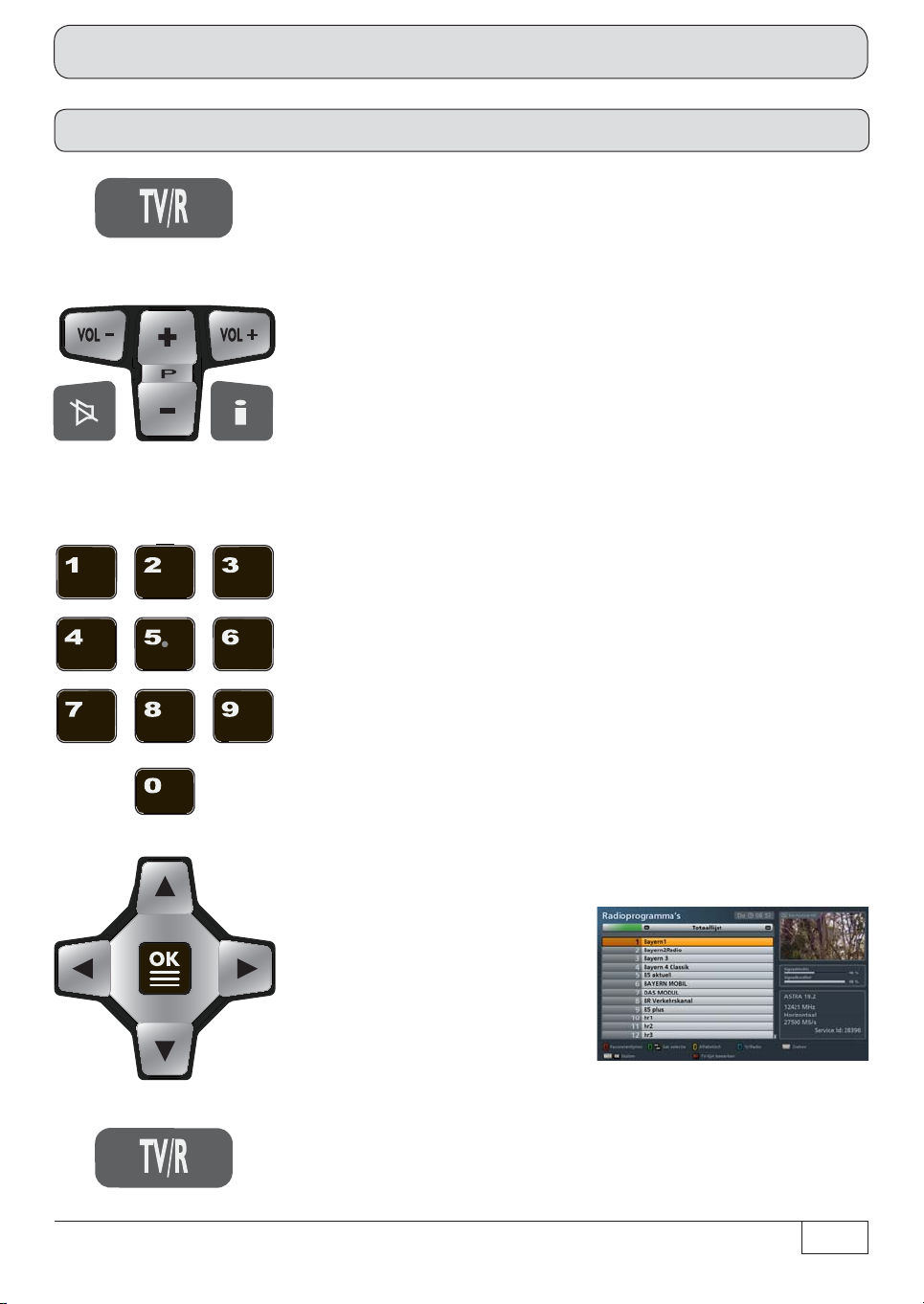
Basisfuncties
Als u naar de radio wilt luisteren, kunt u ...
- Met
- Met
- Met
- Met
- Met
- Met ... de programmapositie direct invoeren
op de radiomodus overschakelen
het volume zachter of harder zetten
naar andere programma's overschakelen
meer programma-informatie weergeven en verbergen
het geluid uitschakelen
- Met selectievenster openen, met programmalijst selecteren
en met
- Met
selecteren
- Met twee keer
programma oproepen en de programmalijst sluiten
- Met
oproepen
een programma
een
naar de televisiemodus terugschakelen
13
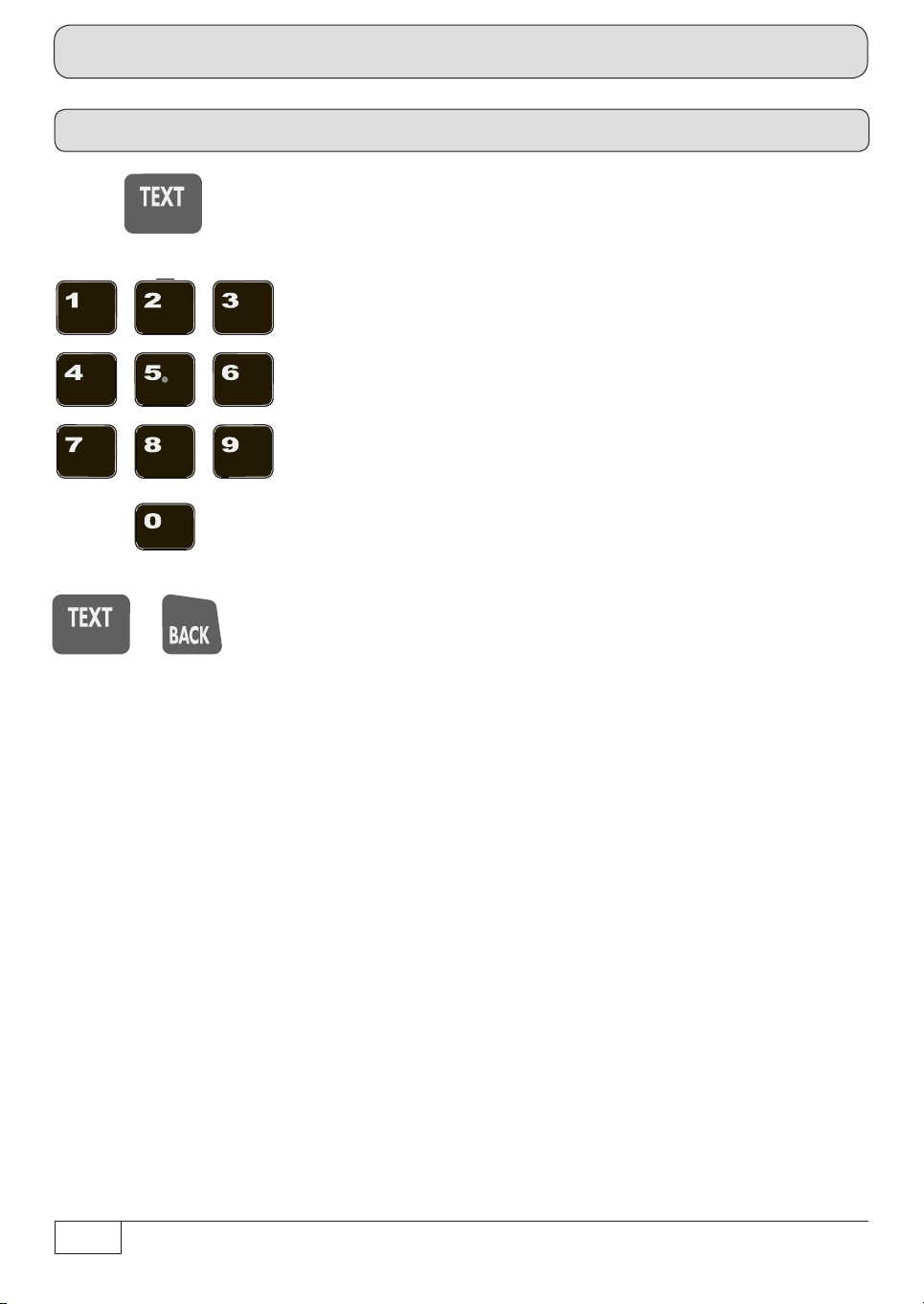
Basisfuncties
Als u teletekst wilt lezen, kunt u ...
- Met
- Met ... de gewenste pagina direct weergeven
of
- Met
- Met
de teletekst oproepen
door- of terugbladeren in de pagina's
of naar de televisiemodus terugschakelen
14
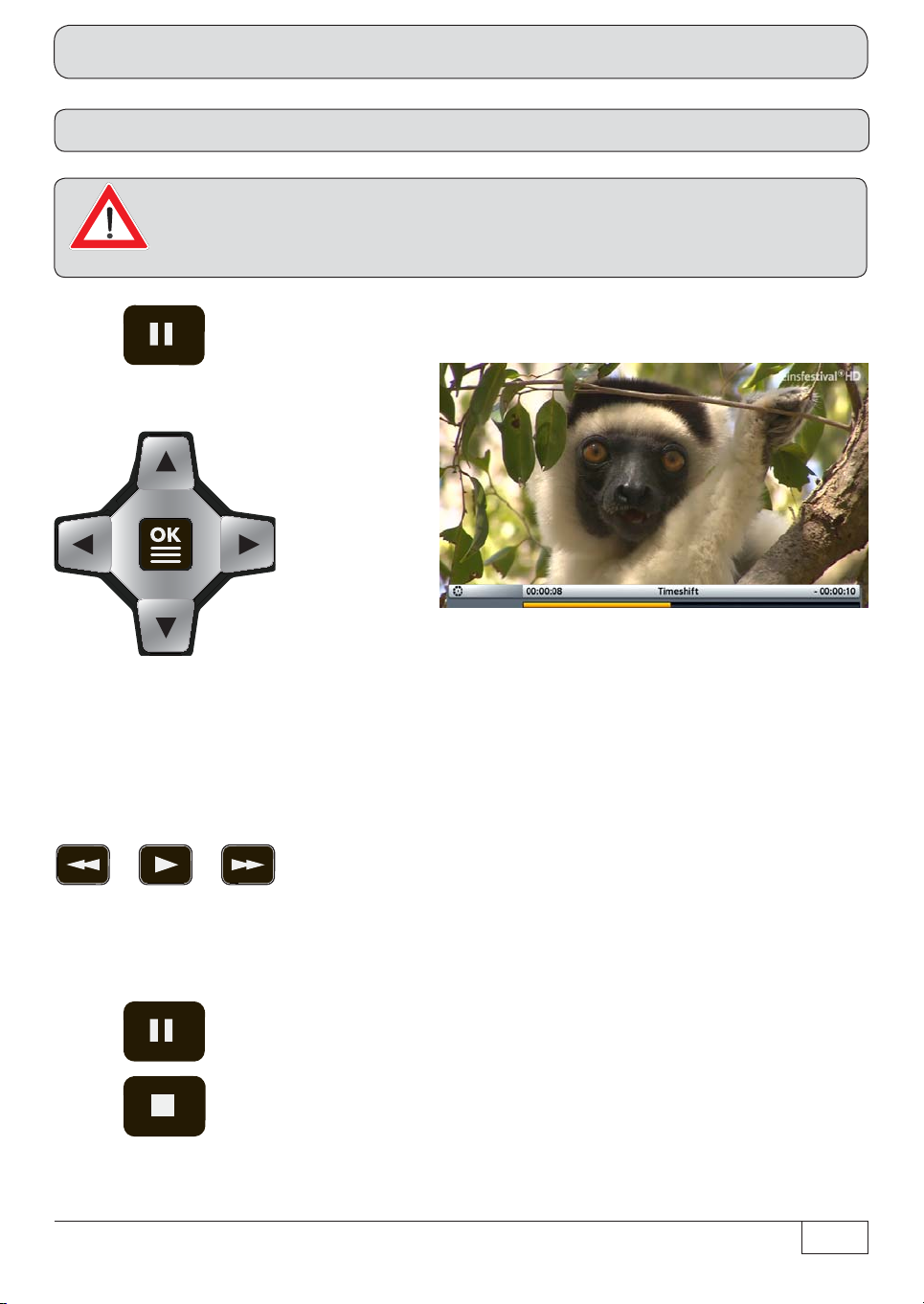
Basisfuncties
Als u met een tijdsverschuiving (timeshift) televisie wilt kijken, kunt u ...
Om met de UFS 913 met tijdsverschuivingen televisie te kunnen kijken, moet u
een externe harde schijf *) op de USB-aansluiting op de achterzijde van de receiver
aansluiten en volgens de beschrijving in het hoofdstuk “Hoofdmenu - Interfaces”,
“Schijfmanagement”, instellen.
- Met de timeshift starten
Verkeerd
ingedrukt?
*)
Alleen getest met harde schijven uit het Kathrein-leveringsprogramma (zie
hiervoor ook: www.kathrein.de → Service → FAQ’s)
- Met de timeshift annuleren
- Met
- Met
- Met
- Met
- Met
beeld teruggaan
de weergave starten
tijdens de weergave vooruit- en terugspoelen
de normale weergavesnelheid hervatten
de weergave onderbreken (pauzeren)
de timeshift annuleren en naar het normale (live) televisie-
15
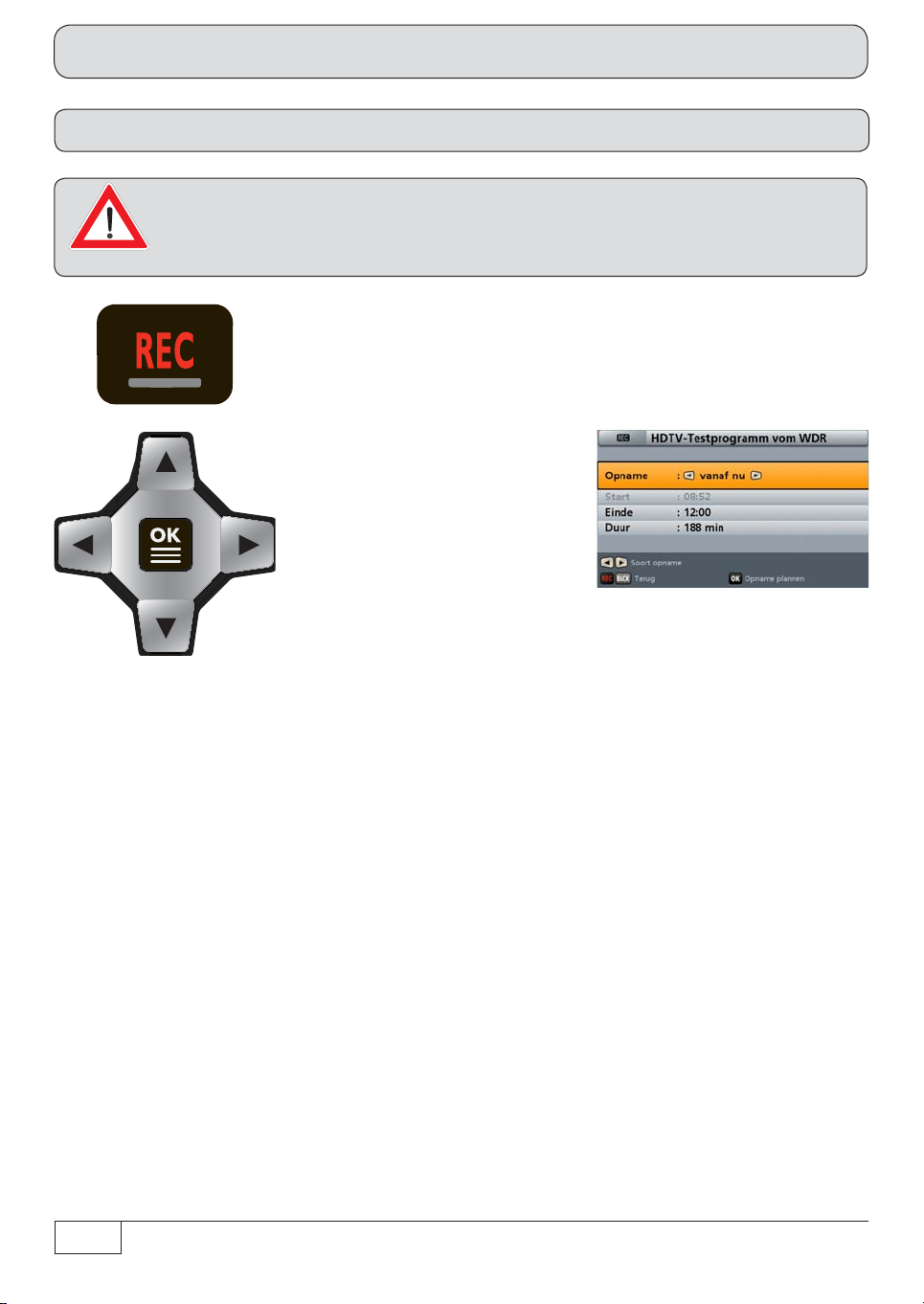
Basisfuncties
Als u een uitzending direct wilt opnemen, kunt u ...
Om met de UFS 913 opnames te kunnen maken, moet u een externe harde schijf *)
op de USB-aansluiting op de achterzijde van de receiver aansluiten en volgens de
beschrijving in het hoofdstuk “Hoofdmenu - Interfaces”, “Schijfmanagement”,
instellen.
- Met (rode punt) het opnamevenster openen
- Met de uitzending opnemen
of
Verkeerd
ingedrukt?
- Met
aanpassen
- Met of het venster sluiten zonder op te nemen
- Met
vooraf de opnameduur
en een lopende opname stoppen
16
*)
Alleen getest met harde schijven uit het Kathrein-leveringsprogramma (zie
hiervoor ook: www.kathrein.de → Service → FAQ’s)
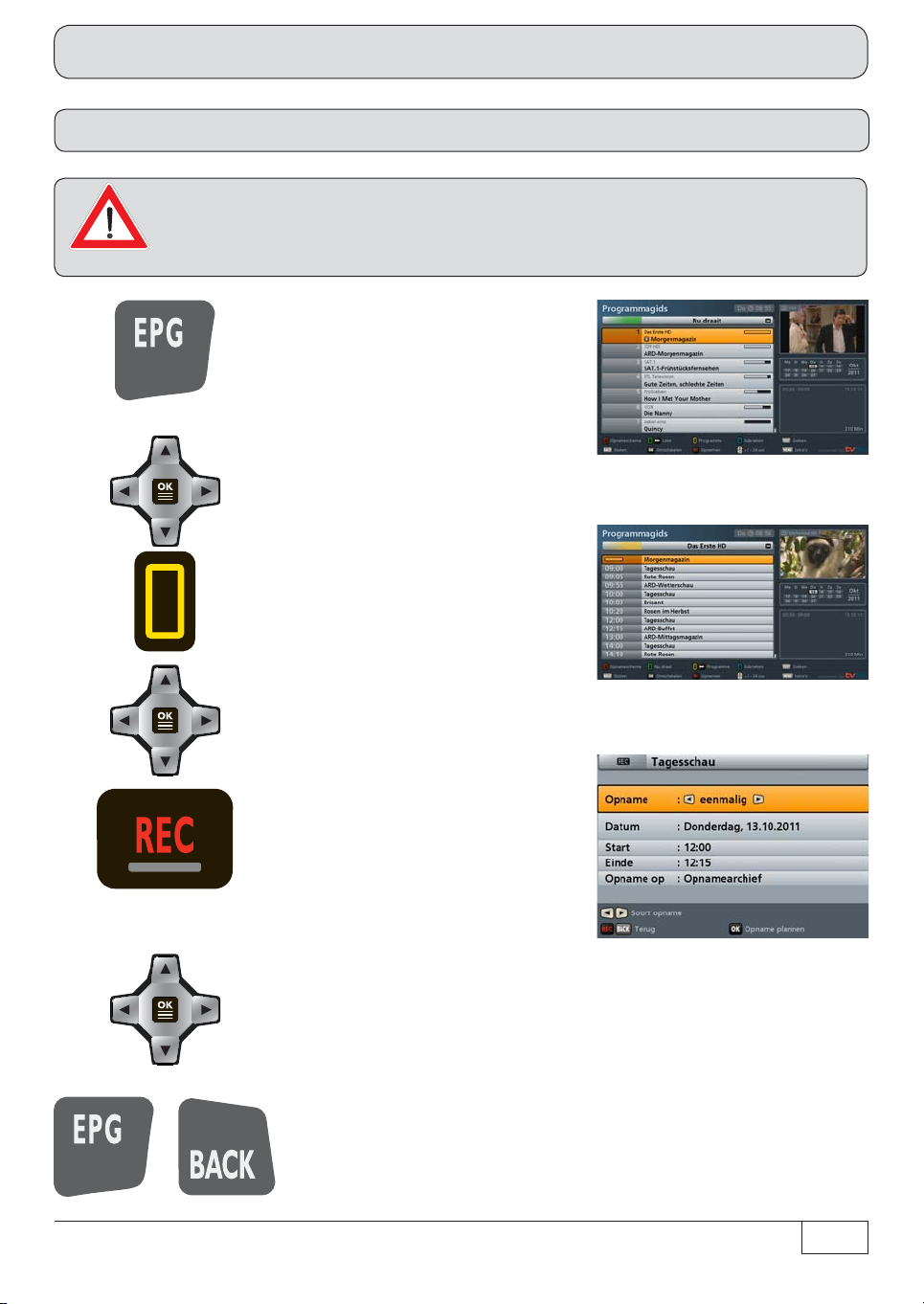
Basisfuncties
Als u een latere uitzending wilt opnemen (opname wilt plannen), kunt u ...
Om met de UFS 913 opnames te kunnen maken, moet u een externe harde schijf *)
op de USB-aansluiting op de achterzijde van de receiver aansluiten en volgens de
beschrijving in het hoofdstuk “Hoofdmenu - Interfaces”, “Schijfmanagement”,
instellen.
- Met -toets de programmagids
openen
- Met
- Met (gele)-toets programmaoverzicht oproepen
- Met
- Met
venster openen
- Met de uitzending opnemen
of
- Met
instellen
een gewenst programma selecteren
de gewenste uitzending selecteren
-toets het opname-
vooraf een opnamemodus, datum, start, einde en duur
- Met of naar de televisiemodus terugschakelen
*)
Alleen getest met harde schijven uit het Kathrein-leveringsprogramma (zie
hiervoor ook: www.kathrein.de → Service → FAQ’s)
17
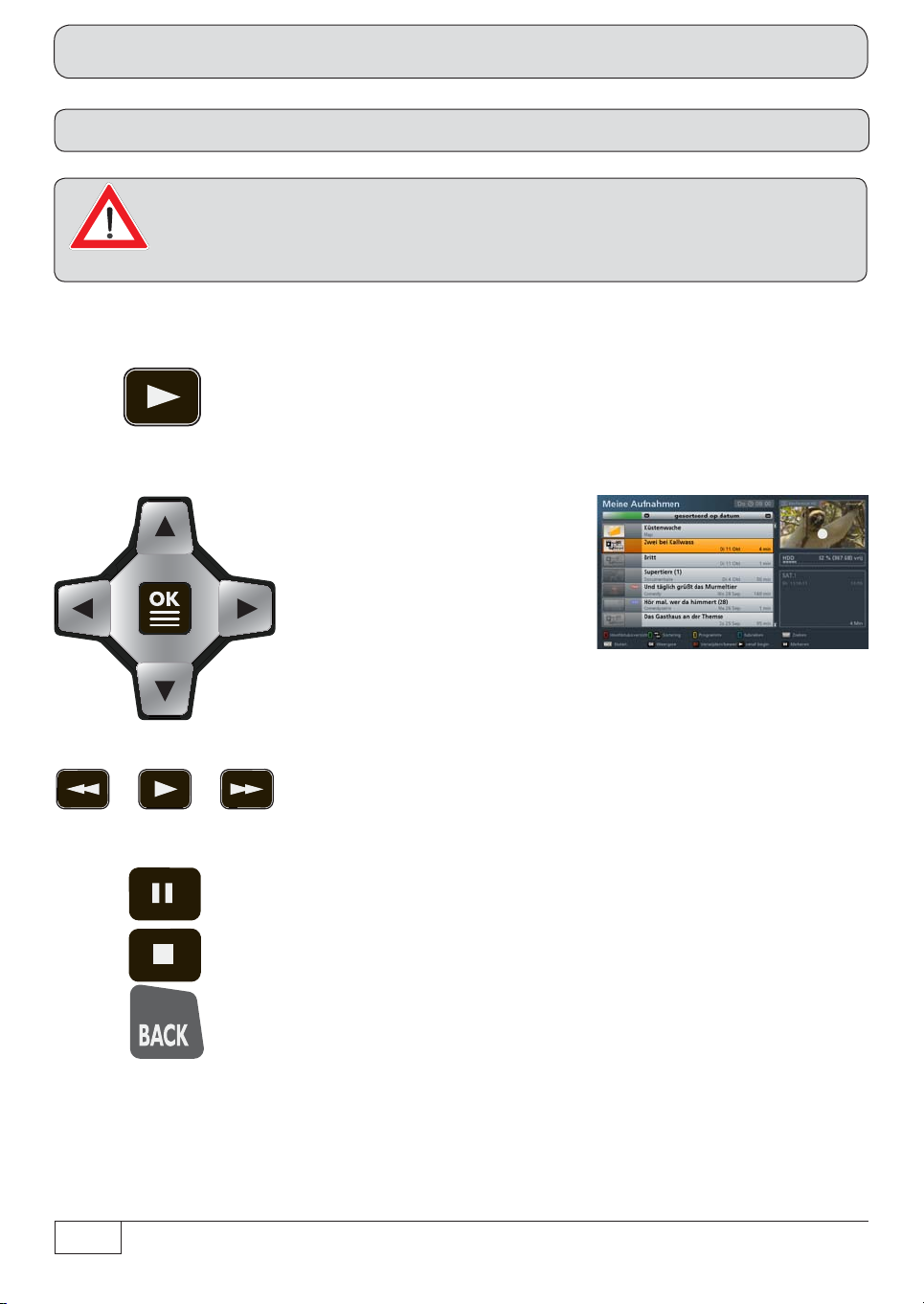
Basisfuncties
Als u een opname wilt weergeven, kunt u ...
Om met de UFS 913 opnames te kunnen maken en vervolgens weer te kunnen
geven, moet u een externe harde schijf *) op de USB-aansluiting op de achterzijde
van de receiver aansluiten en volgens de beschrijving in het hoofdstuk
“Hoofdmenu - Interfaces”, “Schijfmanagement”, instellen.
- Met (of ) het opnamearchief “Mijn opnames” openen
- Met een opname selecteren
- Met
het opnamearchief verlaten
- Met
- Met
- Met
- Met
gaan
- Met
televisiebeeld teruggaan
de weergave starten en
tijdens de weergave vooruit- en terugspoelen
de normale weergavesnelheid hervatten
de weergave onderbreken (pauzeren)
de weergave annuleren en naar het opnamearchief terug
het opnamearchief verlaten en naar het normale (live)
18
*)
Alleen getest met harde schijven uit het Kathrein-leveringsprogramma (zie
hiervoor ook: www.kathrein.de → Service → FAQ’s)
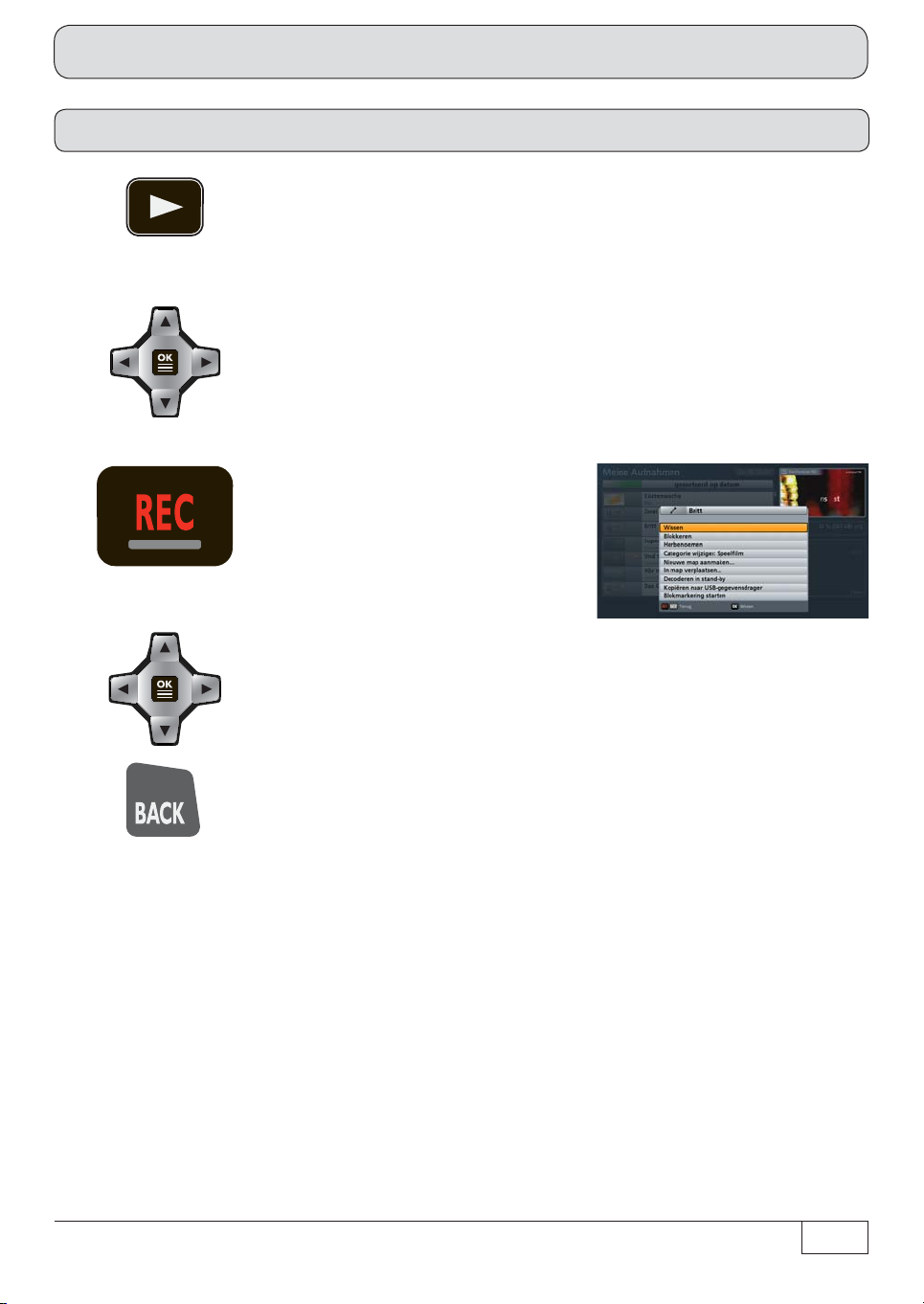
Basisfuncties
Als u een opname wilt wissen, kunt u ...
- Met (of ) het opnamearchief “Mijn opnames” openen
- Met een opname selecteren
- Met de -toets het menu
“Bewerken” openen
- Met de optie “Wissen” selecteren en met bevestigen
- De veiligheidsvraag “Zeker weten?” met
- Met het opnamearchief verlaten en naar het normale (live)
televisiebeeld teruggaan
bevestigen
19

Basisfuncties
Tipp!
Bewerkings- en selectiemogelijkheden in de menu's
In sommige menu's/weergaven wordt
u in dit vakje een bepaald kleurverloop
getoond. Elke kleurverloop staat voor
een bepaald scherm/selectie. Welke kleur
aan welke toets is toegekend, kunt u zien
in de onderstaande tabel. Deze toetsen
worden u, voor zover zij met functies in
het betreffende menu/scherm zijn belegd,
ook in de balk in het onderste deel van de
weergave getoond.
Let altijd op de balk in het onderste
gedeelte van het scherm! Hier vindt u
aanwijzingen voor de verdere bediening.
In vele menu's worden u aan het onderste einde
van de weergave alle in het betreffende menu
beschikbare bewerkings- en selectiemogelijkheden getoond. Voor zover een bepaalde
afstandsbedieningtoets voor de uitvoering of
voor de oproep nodig is, wordt deze ook vermeld
(zie voorbeeld afbeelding boven).
20
Kleur Toets op afstandsbediening
Groen
Geel
Rood
Blauw
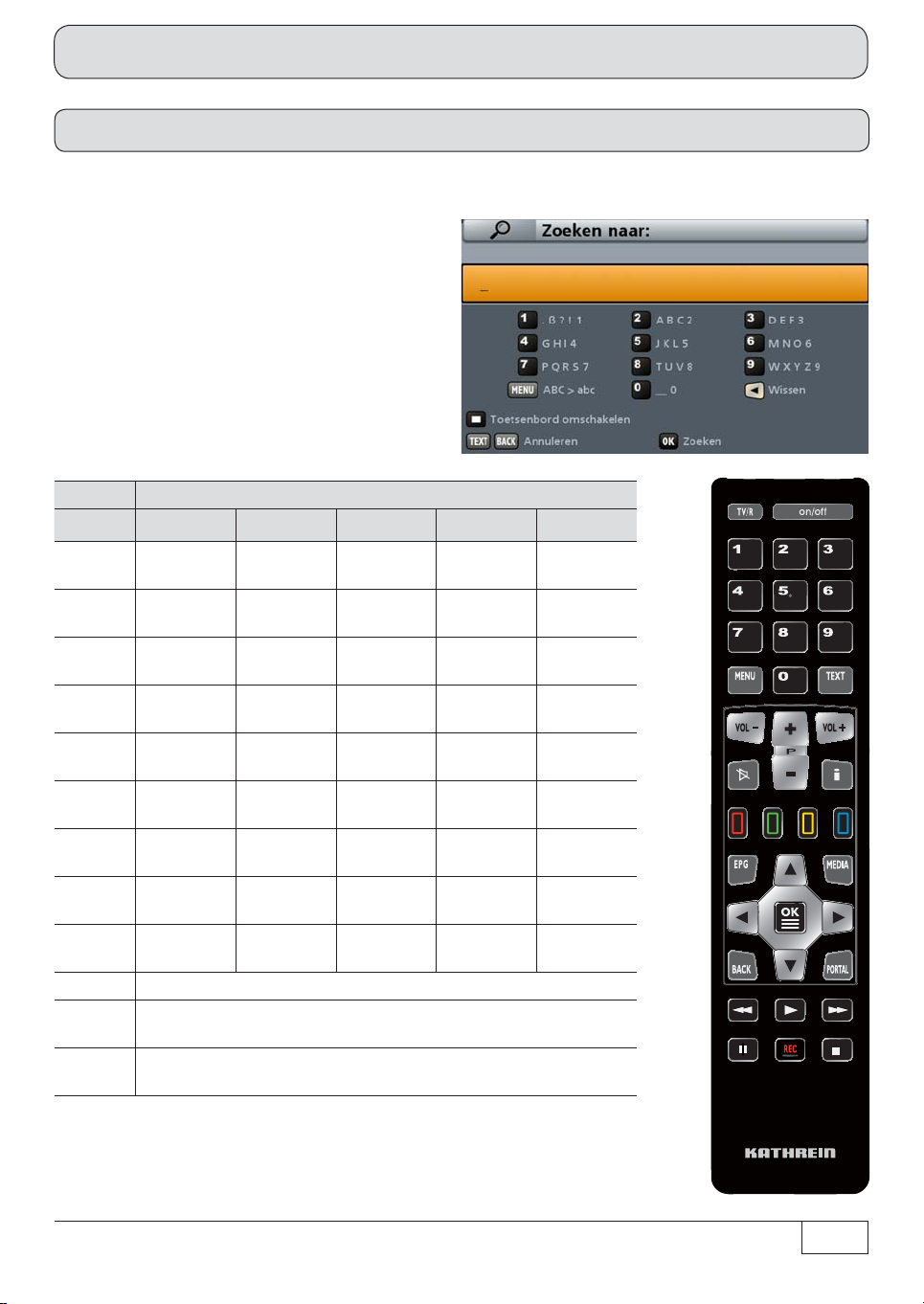
Basisfuncties
Alfanumerieke ingaven
Voor het invoeren van bij. favorietennamen of zoekbegrippen gebruikt u de overeenkomstige
weergegeven toetsen (zie voorbeeldafbeelding).
De in het toetsenbord aan de cijfertoetsen
toegekende letters vindt u ook terug op uw
afstandsbediening. Het gebruik lijkt erg op
een mobiele telefoon. U kunt de volgende
toetsen voor het invoeren of voor het
selecteren van een actie gebruiken:
Toets Opgeslagen teken/actie
Indrukken
1 x 2 x 3 x 4 x 5 x
.ß?!1
abc2ä
de f 3
ghi4
jkl5
mno6ö
pqr s7
tuv8ü
wxyz9
1 x spatie 2 x 0
Laatste teken wordt gewist
21
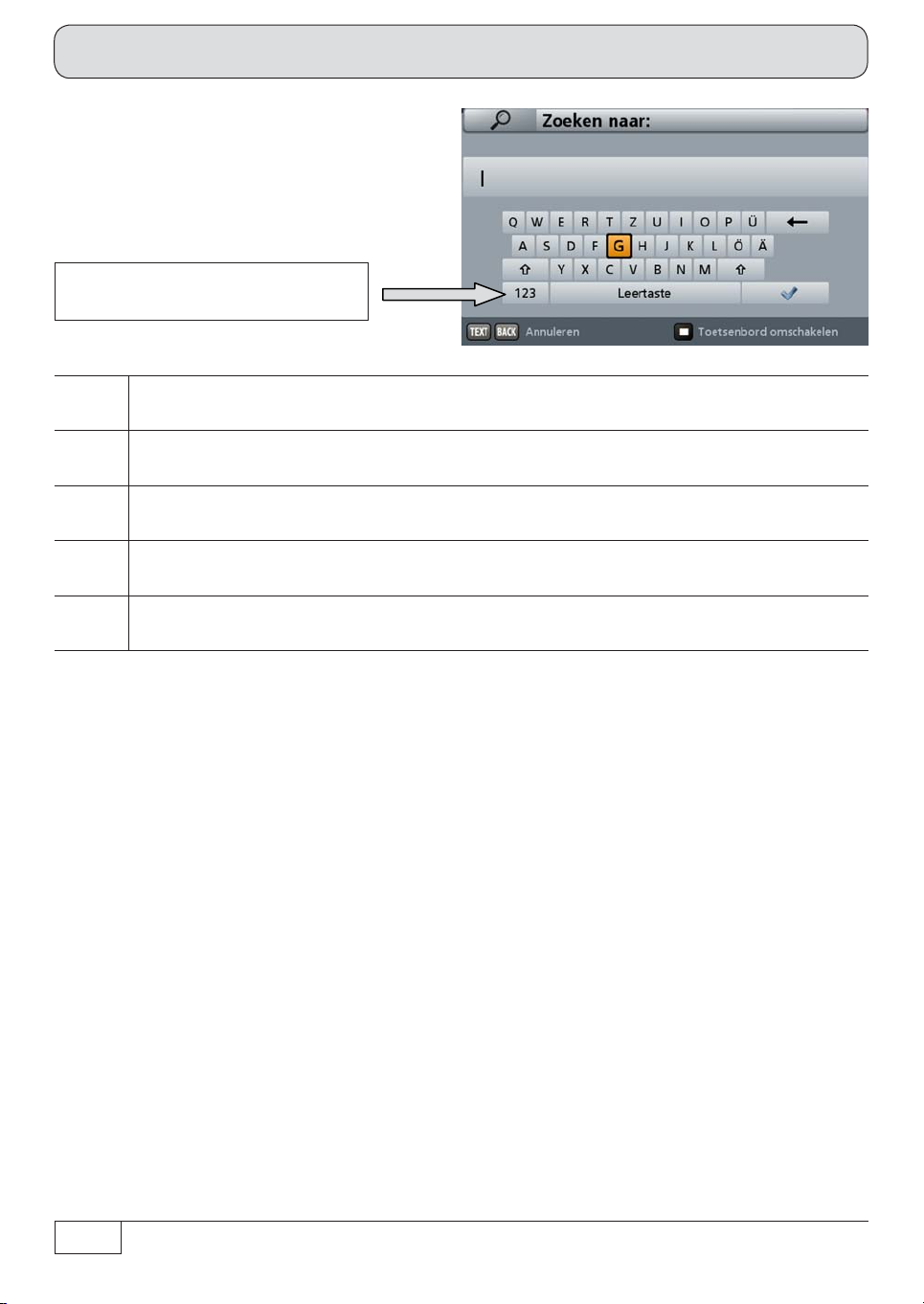
Omschakelen tussen letters en cijfers/
speciale tekens
Omschakelen naar QWERTZ-toetsenbord (besturing met de
pijltoetsen en de OK-toets) - zie afbeelding rechts boven
Basisfuncties
Na invoer van het gewenste begrip drukt u op de -toets om bijv. de naam/het zoekbegrip over te
nemen of op de
- of -toets om de invoer te annuleren.
Omschakelen tussen hoofdletters en kleine letters
Bevestigen van een ingevoerd begrip
De invoer afbreken zonder op te slaan
De invoer afbreken zonder op te slaan
22
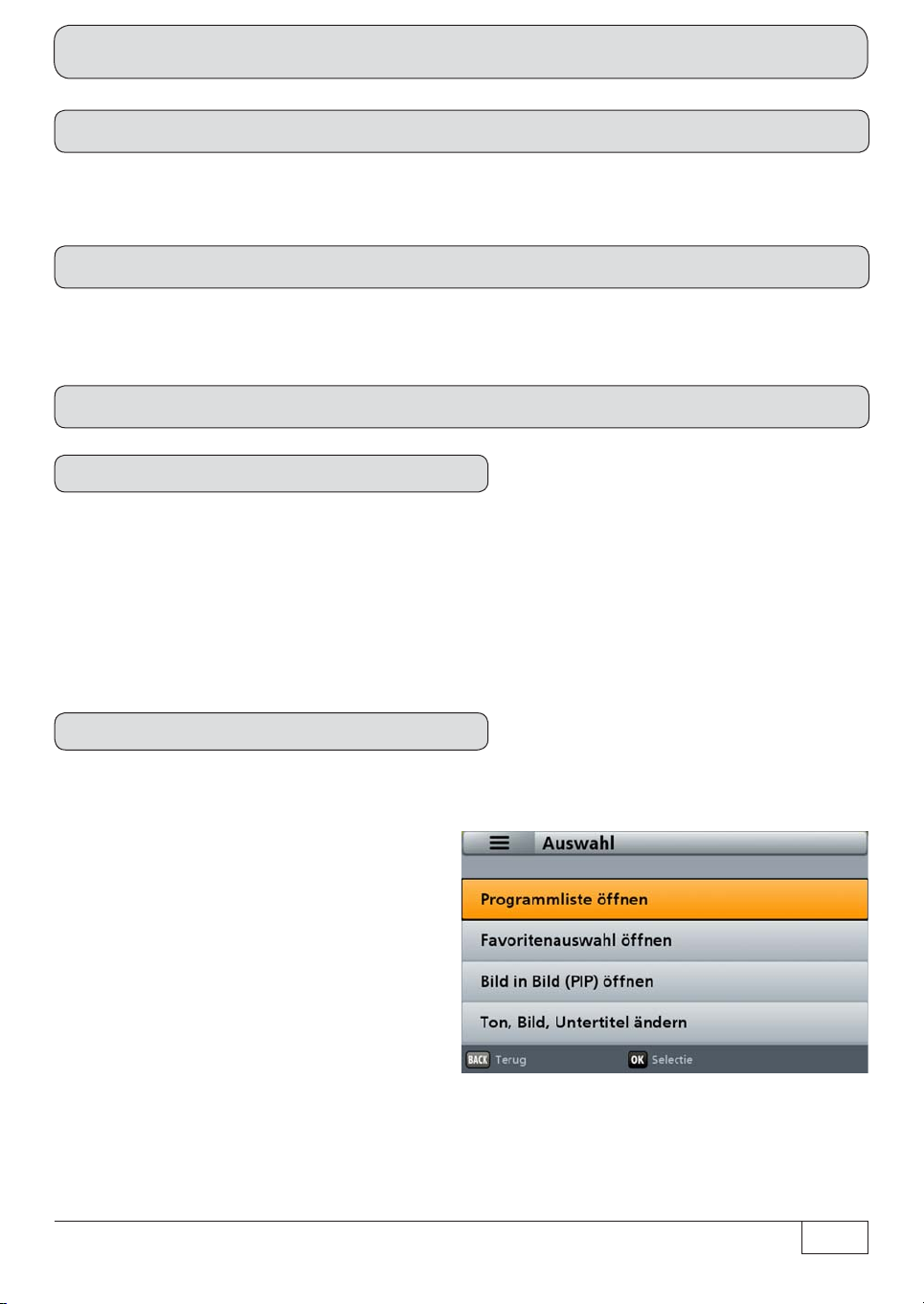
Basisfuncties
Wissel tussen tv- en radiowerking
Tussen TV- en radiowerking wordt met de -toets omgeschakeld.
Instellen van het volume
De instelling van het volume wordt met de
-toetsen uitgevoerd.
Programmakeuze
... direct
Met de -toets wordt het programma in de sortering van de actueel geselecteerde programma-/
favorietenlijst geselecteerd. Wanneer de programmaplaats uit de programmalijst bekend is, kan het
gewenste programma ook direct door het invoeren van de programmatoets met de cijfertoetsen van
de afstandsbediening plaatsvinden (voorbeeld: ASTRA HD+ bevindt zich in de actueel geselecteerde
programmalijst op programmaplaats 10 - druk hiervoor na elkaar op de toetsen
afstandsbediening).
... uit de progammalijst
Met de -toets roept u het selectiemenu op. U ziet nu het volgende scherm:
op de
Selecteer met de
U krijgt het volgende te zien:
-toetsen “Programmalijst openen” en bevestig uw selectie met de -toets.
23
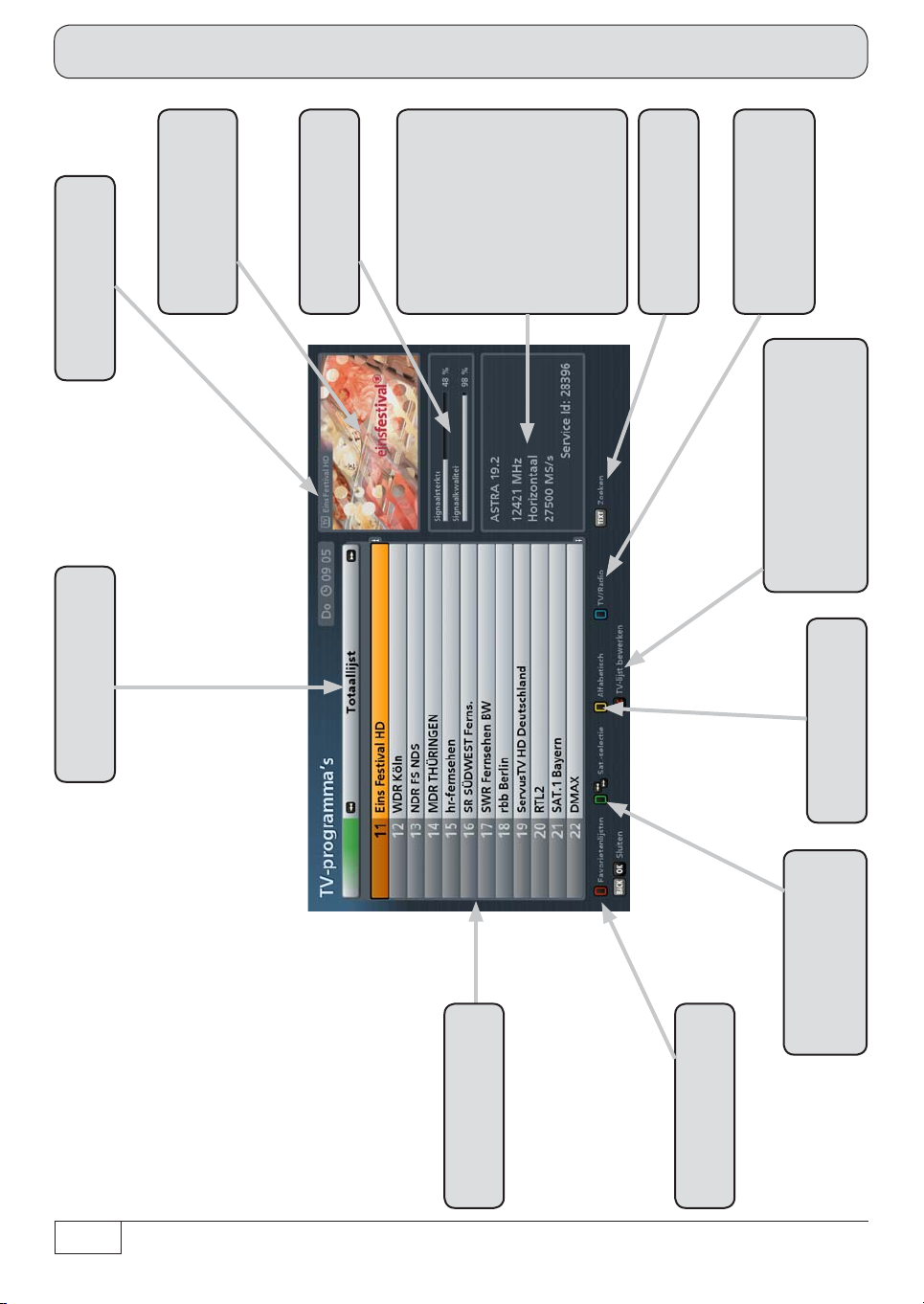
Live-beeld van
het geselecteerde
programma
Actueel geselecteerd
programma
Basisfuncties
Signaalsterkte
en -kwaliteit
Programmagegevens:
satelliet
frequentie
- de ontvangen
- transponder-
- de polarisatie
- symbol rate
- service-Id
Oproepen
zoekfuncties
Wissel
tussen tv- en
radiowerking
Programmalijst bewerken,
zie hoofdstuk “Hoofdmenu
- Programmalijsten
bewerken”
Actueel geselecteerde
programmalijst
24
Programmalijst
Oproepen van
Oproepen van de
favorietenlijsten
Oproepen Alfabetisch
de totaallijsten/
Sat.-selectie
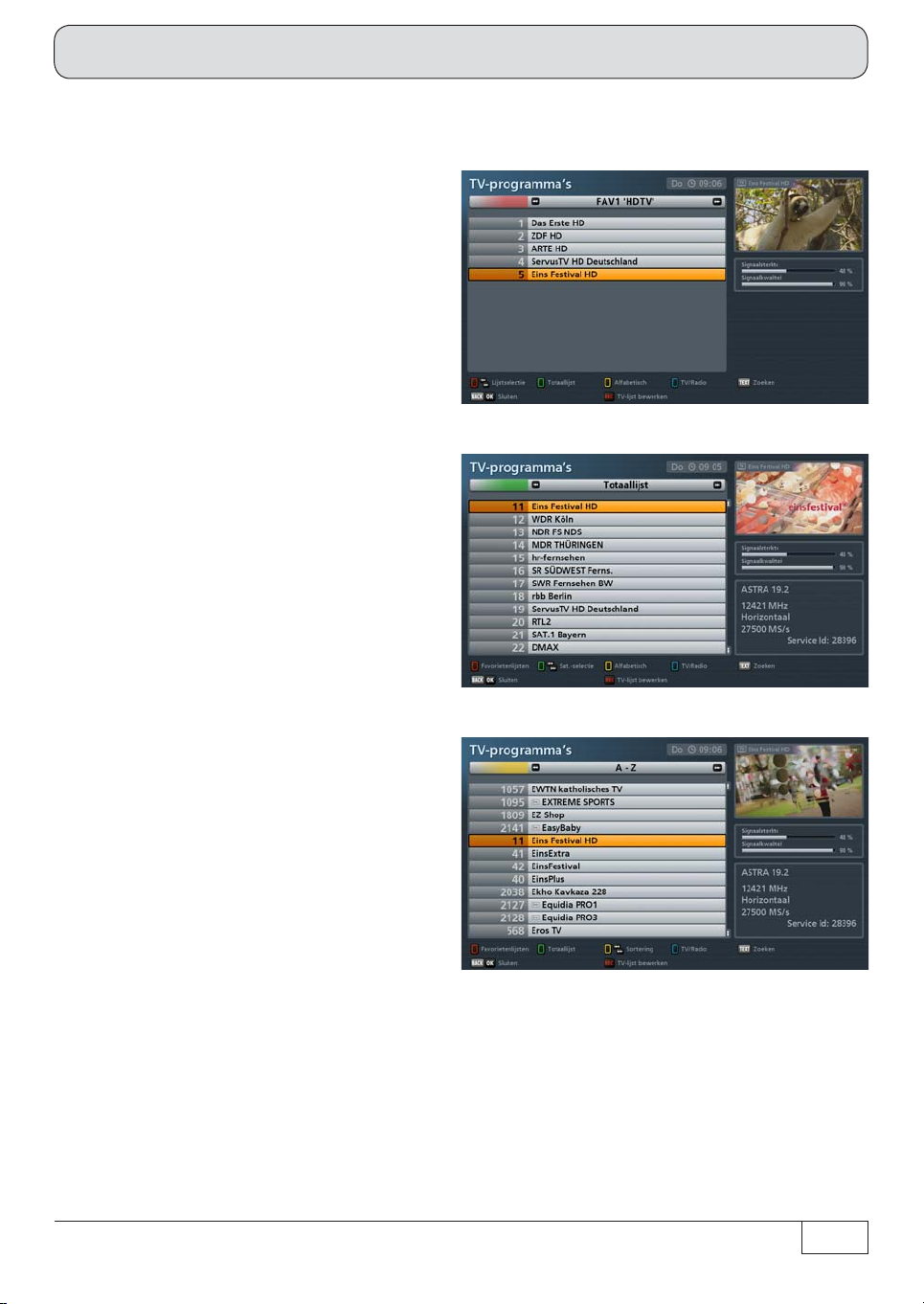
Basisfuncties
Selecteer nu met de desbetreffende kleurentoets uit welke categorie u een programmalijst wilt openen:
(rood)-toets: Oproepen “Favorietenlijsten”
Bevat de volgende programmalijsten:
- Favorietenlijsten 1-8
(groen)-toets: Oproepen “Totaallijst”
Bevat de volgende programmalijsten:
- Totaallijst
- Naar satelliet gesorteerde programmalijsten
- Door Premium-tvtv-EPG ondersteunde
programma‘s
(geel)-toets: Oproepen alfabetisch
Bevat de volgende programmalijsten:
- A-Z
- Z-A
- 0-9
- Naar afzonderlijke letters gesorteerd
U kunt met de
Wanneer u een overzicht van de aanwezige programmalijsten wilt krijgen, moet u hiervoor alleen
nogmaals de desbetreffende kleurentoets van de geselecteerde categorie indrukken, dan ziet u het
volgende scherm (voorbeeld Favorietenlijsten):
gesorteerde lijsten
-toetsen tussen de aanwezige programmalijsten een categorie selecteren.
25
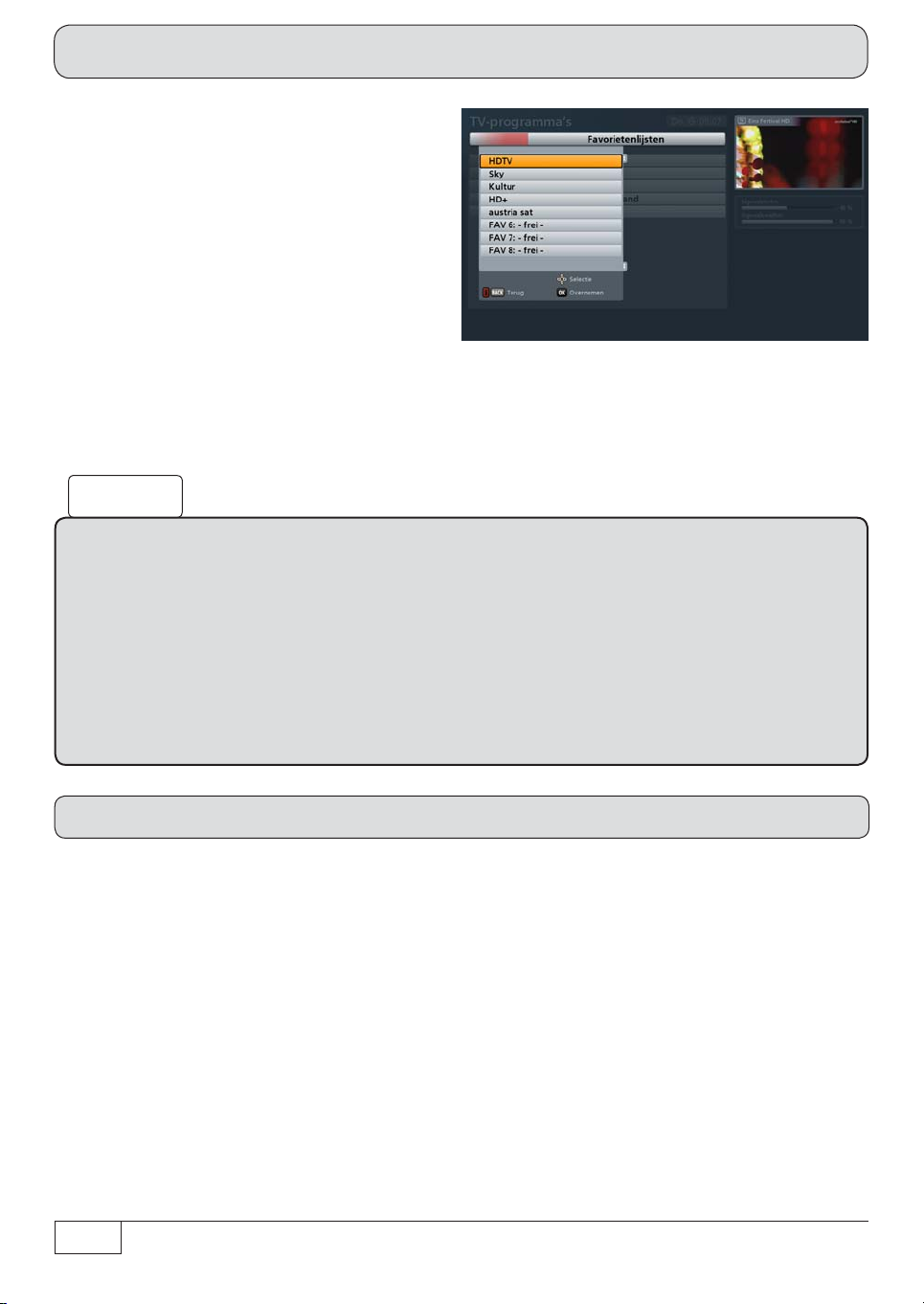
Tipp!
De gewenste programmalijst wordt met de
Basisfuncties
cursor(
de
Na de selectie van de gewenste
programmalijst worden de programma’s
met de cursor(
en met de
Door nogmaals de - of de -toets in te drukken, verlaat u de programmalijst weer en keert u terug
naar het tv-scherm.
U kunt de favorietenlijsten echter ook via het selectiemenu (oproepen met de -toets)
oproepen. Selecteer vervolgens met de cursor (
en bevestig met de
opgeslagen programma en keert terug naar het tv-beeld. Nu kunt u de in de favorietenlijst
)-toetsen geselecteerd en met
-toets opgeroepen.
)-toetsen geselecteerd
-toets opgeroepen.
-toets. De receiver kiest automatisch het eerste in de favorietenlijst
)-toetsen de gewenste favorietenlijst
opgeslagen programma's in uw volgorde met de
-toetsen selecteren.
Programmamelding (Informatie)
De programmamelding wordt bij elke programmawisseling gedurende enkele seconden weergegeven
(deze tijd kan in het menu “Instellingen”, “Door gebruiker gedefi nieerde instellingen”, “Beeldschermmenu
aanpassen” worden aangepast). Verder kan de melding met de
26
-toets continu worden weergegeven.

Uitgezonden
HDTV-formaat
Geselecteerd
audiospoor
Basisfuncties
Actuele
tijd
Teletekst
beschikbaar
Geselecteerde
zender/programma
Geselecteerde favorietenlijst
of programmapositie
uit de geselecteerde
programmalijst
Actuele uitzending (boven)
en de volgende uitzending
(onder), steeds met starttijd
Bij gecodeerde programma’s wordt
voor de programmanaam een
sleutelsymbool weergegeven
27
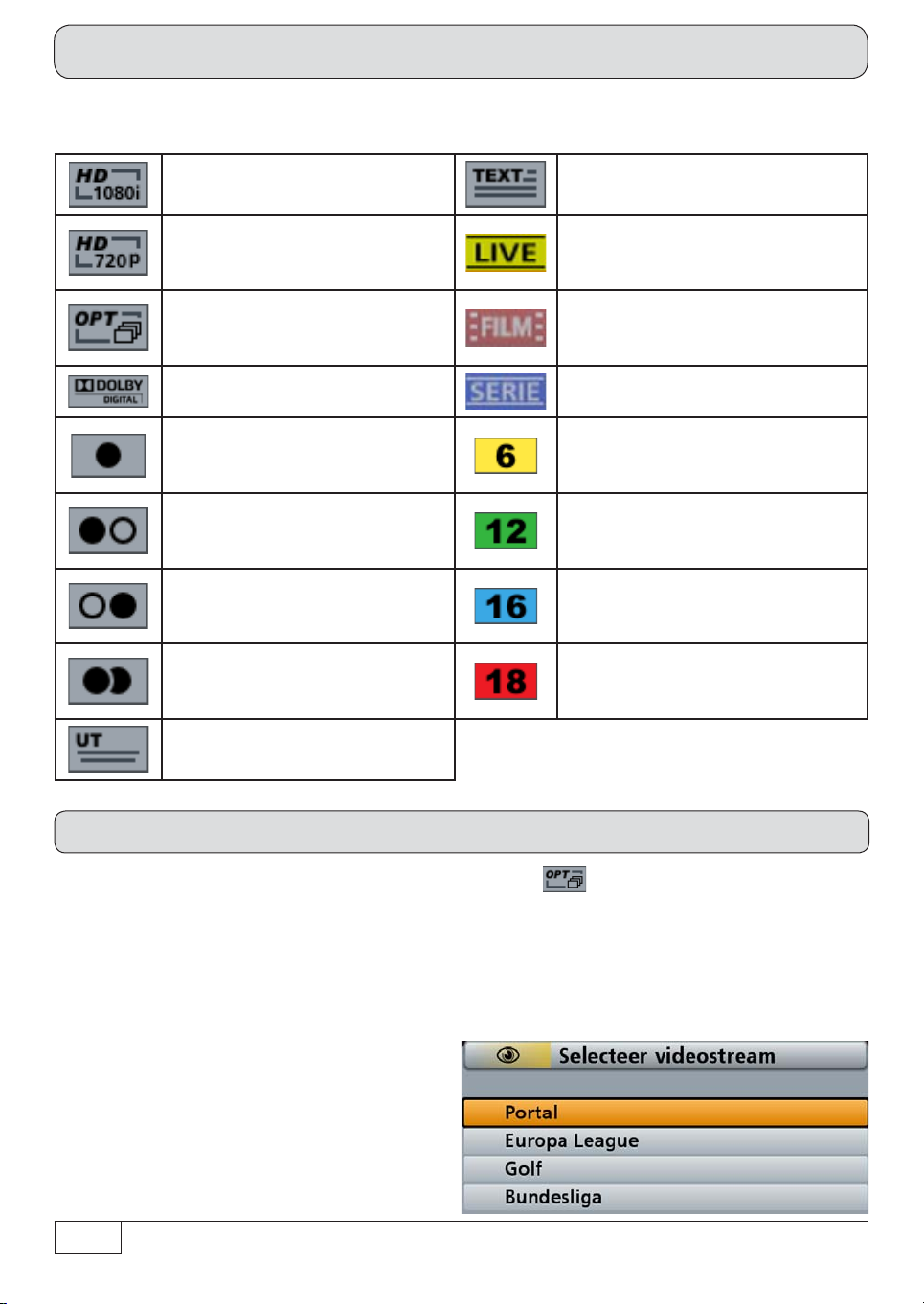
Basisfuncties
In de programma-informatie kunnen de volgende pictogrammen/symbolen verschijnen:
In HDTV-Standard 1080i
uitgezonden uitzending
In HDTV-Standard 720p
uitgezonden uitzending
Portaalprogramma
(videostream-kanalen
beschikbaar)
Dolby Digital-audiospoor
geselecteerd
Audioselectie: Mono
Audioselectie:
Mono links
Audioselectie:
Mono rechts
Audioselectie: Stereo
Er is teletekst beschikbaar
Receiver herkent
de uitzending als
live-uitzending
Receiver herkent de
uitzending als fi lm
Receiver herkent de
uitzending als serie
Kijkwijzer 6. Uitzending
afgeraden voor kinderen
van 6 jaar en jonger
Kijkwijzer 12. Uitzending
afgeraden voor kinderen
van 12 jaar en jonger
Kijkwijzer 16. Uitzending
niet geschikt voor personen
jonger dan 16 jaar
Kijkwijzer 18. Uitzending
niet geschikt voor personen
jonger dan 18 jaar
Er zijn ondertitels
beschikbaar
Oproepen optionele programma’s
Wanneer in de programmamelding het volgende symbool verschijnt, is er sprake van een
portaalprogramma. Open het selectievenster (met de
ondertitels wijzigen”. Bevestig dit met de
programma’s” uit en bevestig dit met de
28
-toets. Kies hierna met de
-toets. Hierna verschijnt de volgende mededeling (voorbeeld):
-toets) en selecteer met “Geluid, beeld,
-toetsen “Optionele
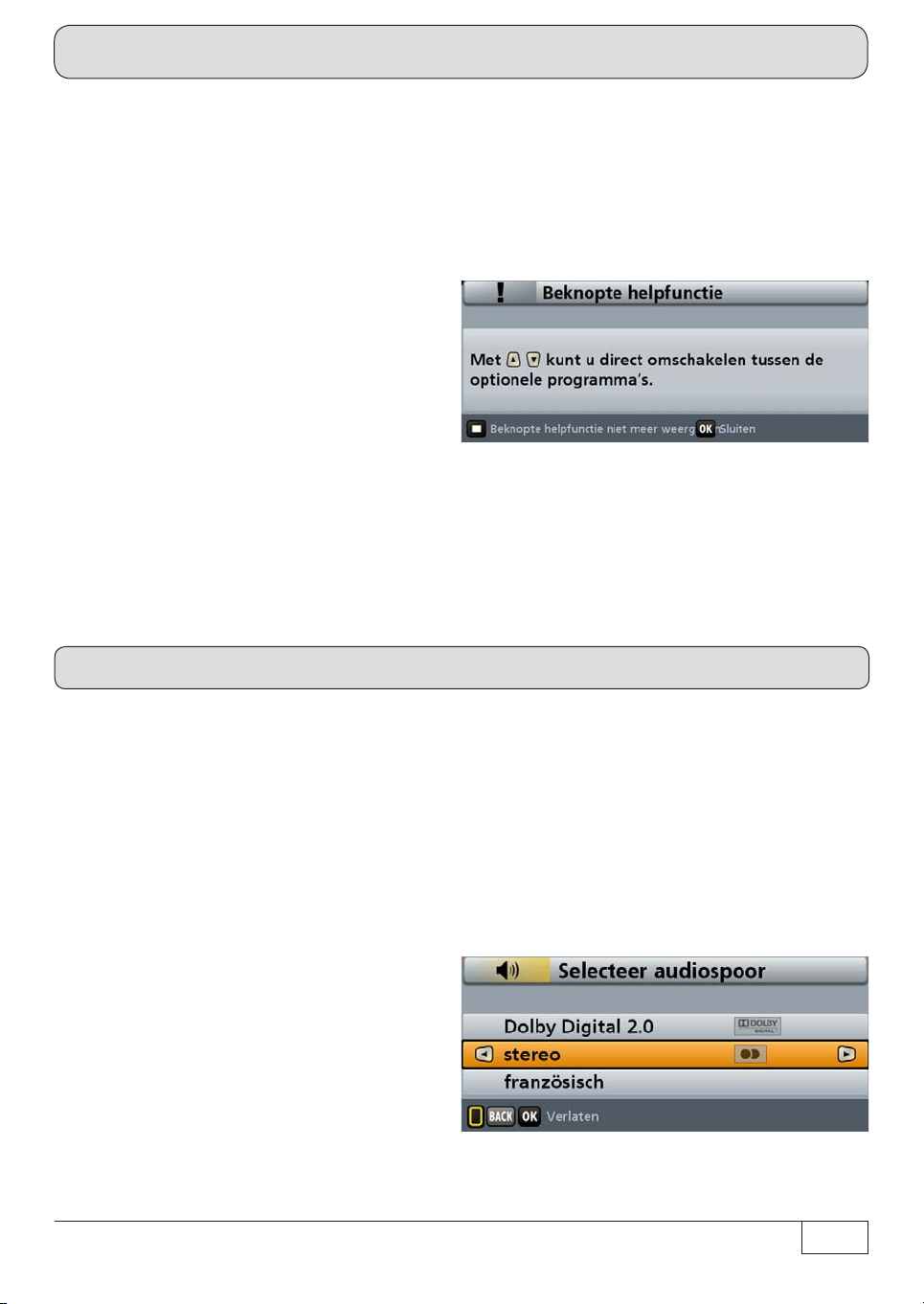
Basisfuncties
Het gewenste optionele programma wordt met de cursor (
-toets opgeroepen.
U ziet nu het volgende scherm:
Druk op de -toets wanneer u de volgende keer weer aan deze functie herinnerd wilt worden, of op
de
U kunt na de selectie van een optioneel programma met de
programma's van uw geselecteerde portaalprogramma's zappen.
-toets wanneer deze melding niet meer moet worden weergegeven.
Selecteer audiospoor
)-toetsen geselecteerd en met de
-toetsen door de overige optionele
Wanneer in de programmamelding bijv. “1/3” voor het symbool van het geselecteerde audiospoor
wordt weergegeven, geeft dit aan dat u actueel de eerste van de beide aanwezige geluidssporen heeft
geselecteerd. Open het selectievenster (met de
titels wijzigen”. Bevestig dit met de
en bevestig uw selectie met de
De gewenste geluidsoptie wordt met de cursor()-toetsen geselecteerd en met de -toets bevestigd.
-toets. Selecteer met de
-toets. Hierna verschijnt de volgende mededeling (voorbeeld):
-toets) en selecteer met “Geluid, beeld, onder-
-toetsen “Selecteer audiospoor”
29
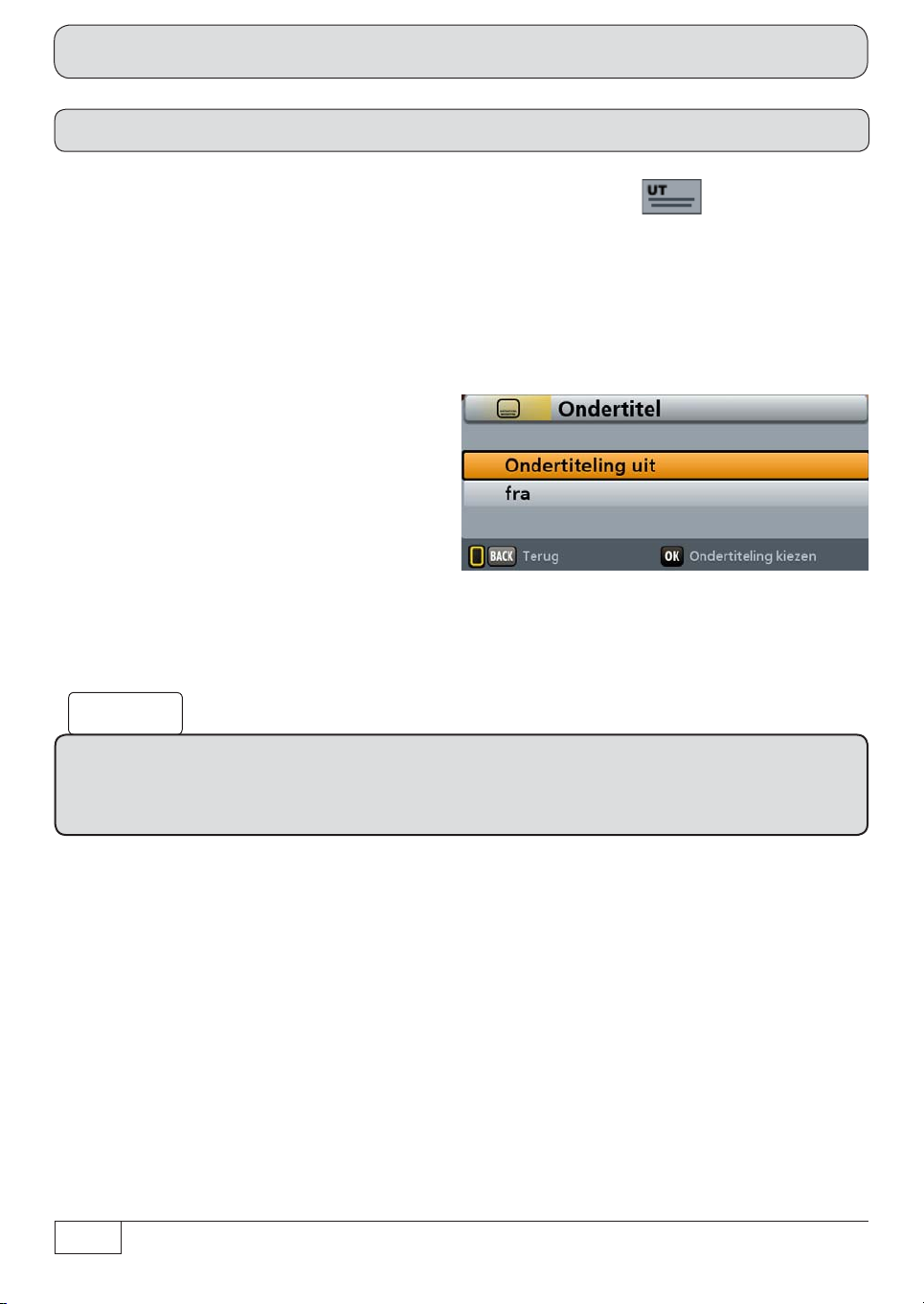
Basisfuncties
Tipp!
Ondertitelselectie
Wanneer in de programmamelding het volgende symbool voor ondertitel wordt weergegeven,
kunt u de functie “Ondertitel” als volgt oproepen: Open het selectievenster (met de
selecteer met
volgende mededeling (voorbeeld):
Selecteer met de
keert automatisch terug naar het tv-beeld.
De functie “Ondertitel” kan ook volledig worden uitgeschakeld (“Hoofdmenu - Instellingen”,
“Basisinstellingen”, “Audio-instellingen”, “Voorkeurstaal voor ondertitels” - Instelling “Uit”).
-toetsen selecteert u “Ondertitel” en u bevestigt dit met de -toets. Hierna verschijnt de
“Geluid, beeld, ondertitels wijzigen”. Bevestig dit met de -toets. Met de
-toetsen de gewenste ondertitel en bevestig met de -toets. De receiver
-toets) en
30
